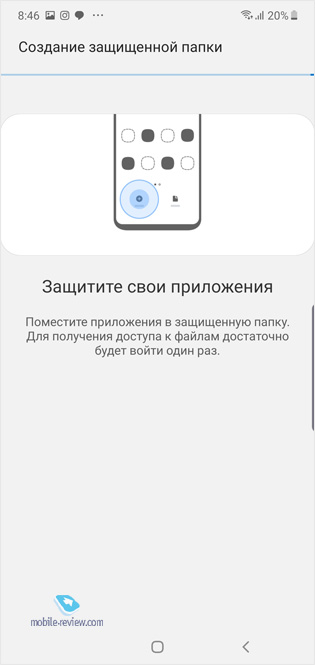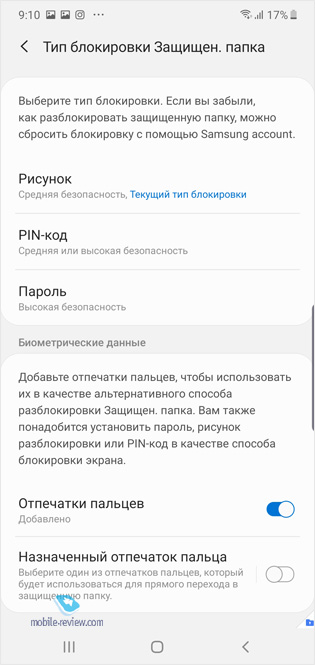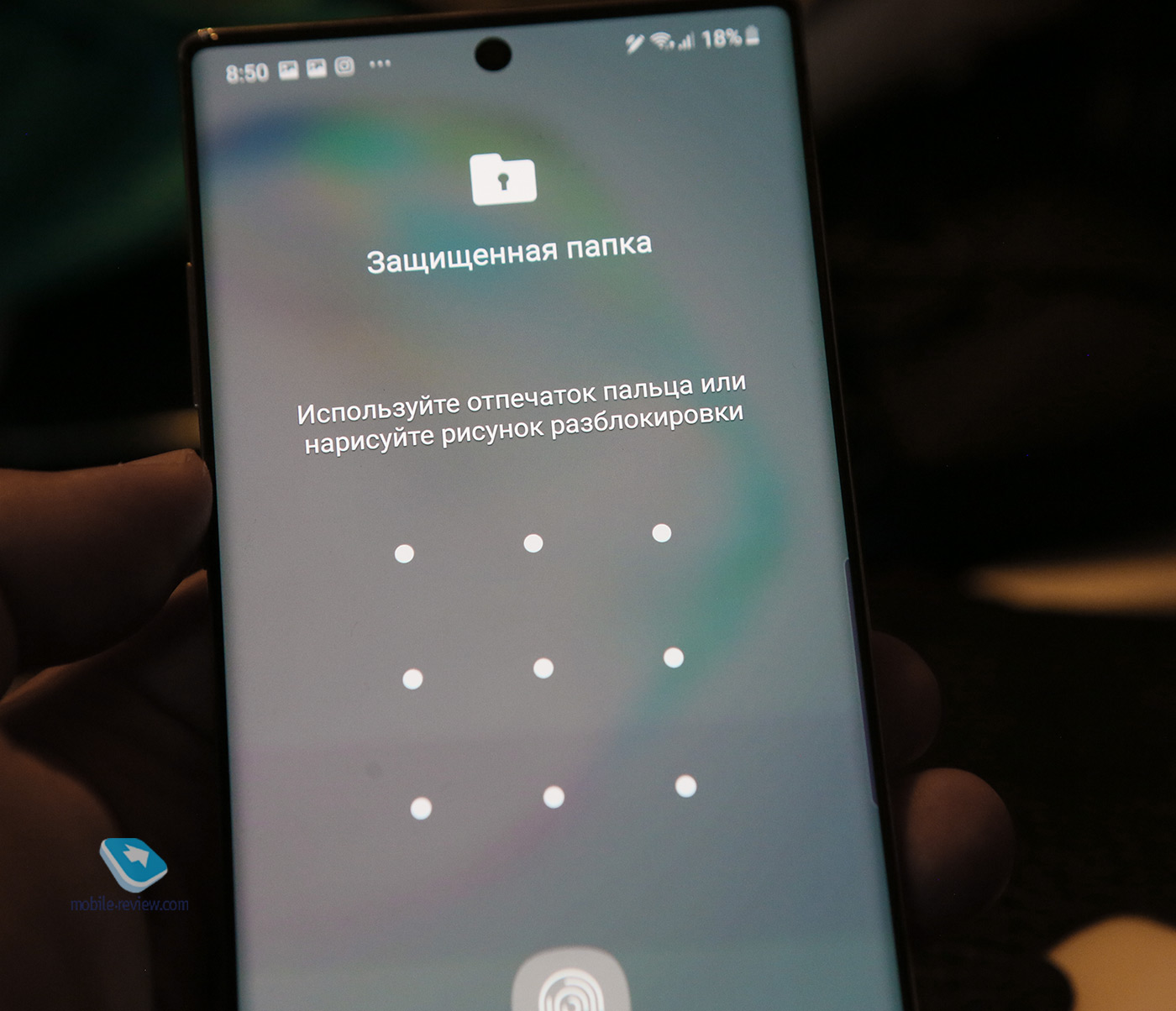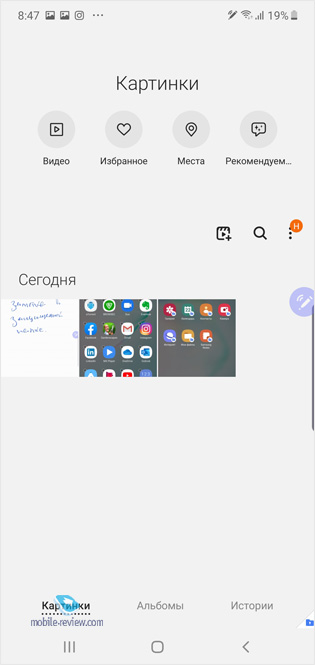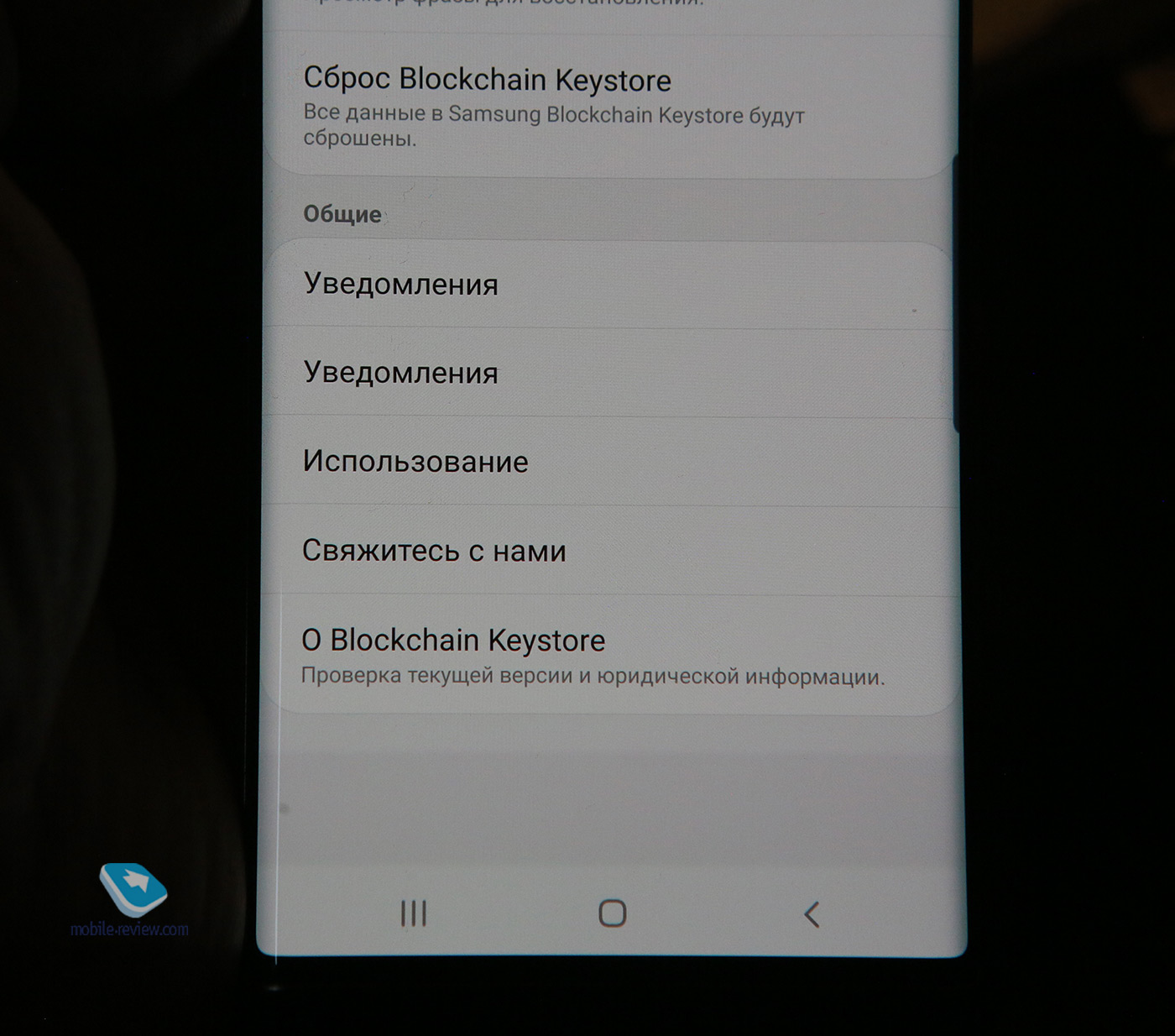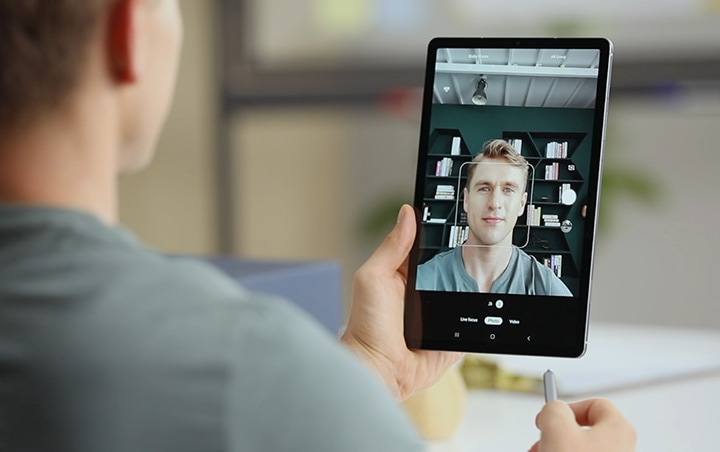В разделе “Биометрия и безопасность” вы можете найти пункт “Защищенная папка”.
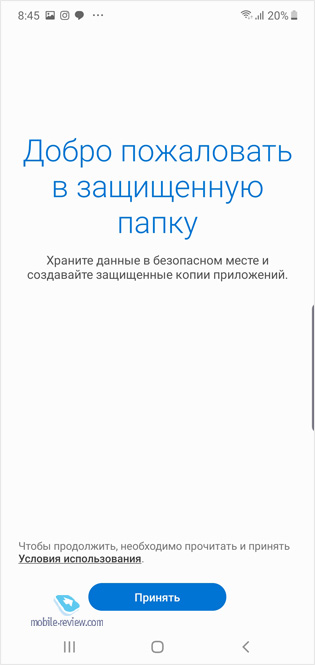
И также как сейф, он может быть расположен на виду или спрятан так, что, не зная о его существовании, его будет невозможно найти. В настройках “Защищенной папки” можно сделать так, чтобы она была видна в меню приложений, либо убрать ее вовсе. Не зная, что папка существует, вы не получите к ней доступ.
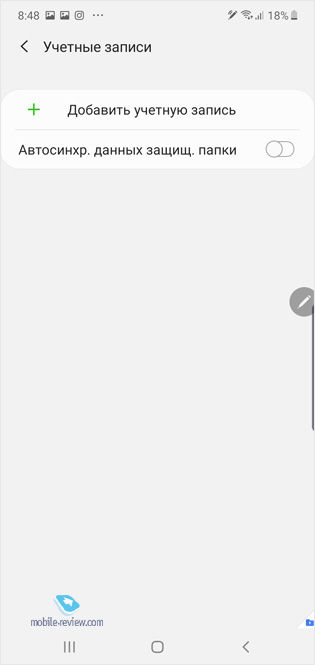
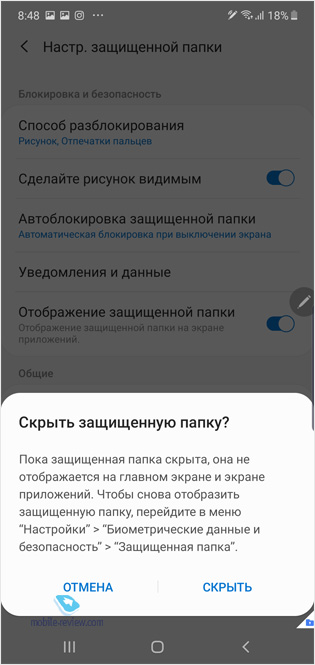
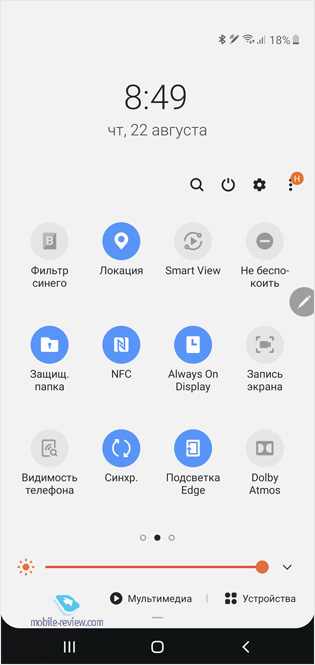
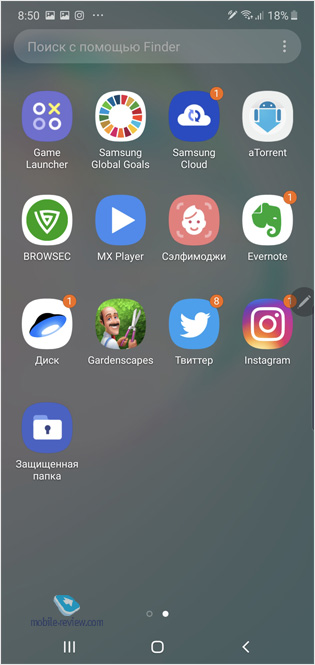
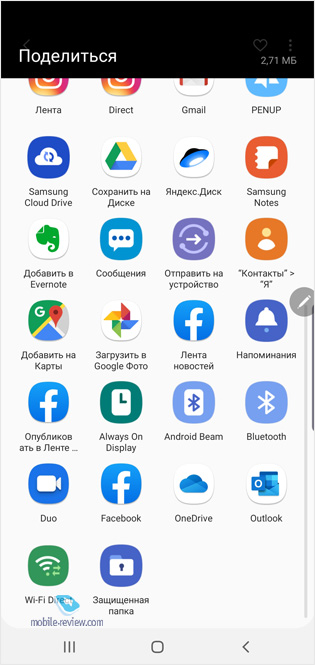
Что мне нравится с защищенной папкой, так это возможность назначить отдельный пароль или пин-код для доступа, они будут отличаться от тех, что вы используете для телефона. И это дополнительный уровень защиты. Но для удобства можно использовать отпечаток пальца, причем вы можете назначить на папку отдельный отпечаток, тогда при распознавании перед вами будет открываться папка. Несколько неправильных попыток, и вас попросят ввести пароль.
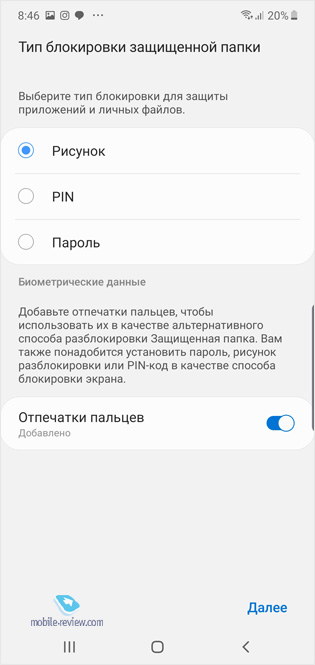
Что нам дает защищенная папка? Вы можете переместить в это зашифрованное пространство любые файлы, но также вы можете настроить здесь второй набор приложений, или они могут совсем другими, с иными аккаунтами. В этом защищенном пространстве фактически можно создать второй смартфон, который может совпадать с первым по набору приложений, а может быть совсем иным, выбор за вами. Хотите спрятать банковское приложение? Не вопрос, оно будет доступно только отсюда. Хотите убрать с глаз долой приложение для знакомств? Оно будет ждать своего часа в этой закрытой области.
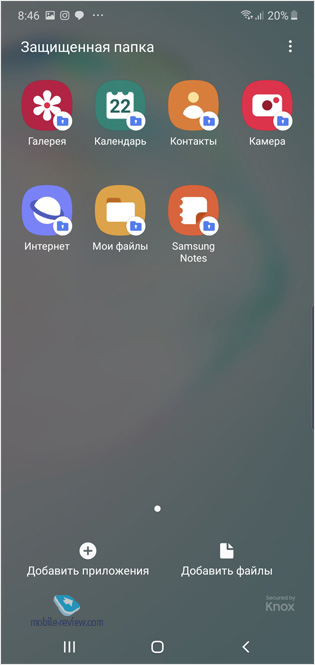
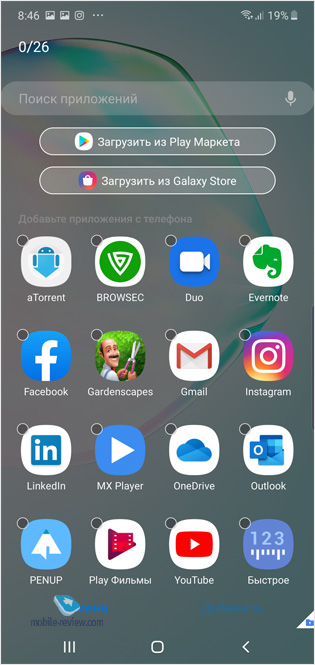
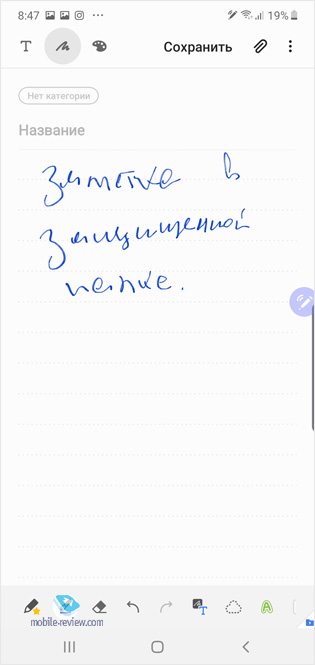
Приложения, спрятанные в защищенной папке, продолжают работать, общаться с внешним миром. Но в обычном режиме смартфона вы не видите их уведомлений, вам нужно войти в папку. С другой стороны, вы точно знаете, что они есть, если не спрятали саму папку, иконка показывает, что произошли какие-то события.
У меня в защищенной папке хранятся заметки с паролями от разных сервисов, другая важная информация, фотографии устройств, которые еще не анонсированы, но с которыми мы работаем. Корпоративная почта также находится в этой папке. И даже если мой телефон будет потерян, кто-то сможет ухитриться и разблокировать его, информация в защищенной папке останется нетронутой. Вот что такое безопасность на наивысшем уровне и при этом не требующая никаких танцев с бубнами, хитрых схем и постоянного напряжения.
На мой взгляд, прелесть этого решения в том, что оно очень простое для применения на практике, нет никакой необходимости в чем-то сложном, это просто дополнительный вход в отдельное, защищенное пространство вашего смартфона. И технология KNOX обеспечивает защиту этого места. В разных рейтингах безопасности KNOX занимает высшие строчки, на данный момент это самое защищенное решение, что доступно на открытом рынке в массовых продуктах. И при этом KNOX используется множеством корпораций для своих сотрудников, на его основе создаются корпоративные системы.
Многие чувствительные к безопасности решения в смартфонах базируются на системах защиты от KNOX, например, это данные платежной системы Samsung Pay, они шифруются и хранятся в защищенной области. Ровно то же самое относится к вашим отпечаткам пальцев, которые защищает KNOX. В Samsung последовательно улучшают защиту устройств, причем это многоуровневый процесс. Например, в 2019 году для датчиков отпечатков, встроенных в экран, компания изменила алгоритмы. Трехмерные силиконовые слепки пальцев не обманут датчик отпечатка, тем более это не сделают фотографии или отпечатки на скотче. Планомерное усиление системы безопасности связано с тем, что смартфоны должны обеспечивать максимальный уровень защиты данных в хранилище KNOX. И получать высокие оценки в рейтингах невозможно, если какой-то элемент защиты относительно слаб и его можно обойти. Самое главное, что это комплексное решение, которое позволяет расширять функциональность практически до бесконечности, создавать дополнительные приложения и находить ниши, где безопасность важна.
В Galaxy Note10/10+ впервые появились криптокошельки, они также защищены KNOX. Вы можете хранить вашу валюту в таком блокчейн-кошельке, он легко настраивается. Но за кажущейся легкостью скрывается то, что это максимальная защита из возможных. Такой кошелек на компьютере по умолчанию имеет намного меньший уровень защиты, так как вам надо озаботиться самостоятельно тем, как вы будете его защищать. Тут же эту головную боль с вас снимают, максимальный уровень защиты и простота использования.
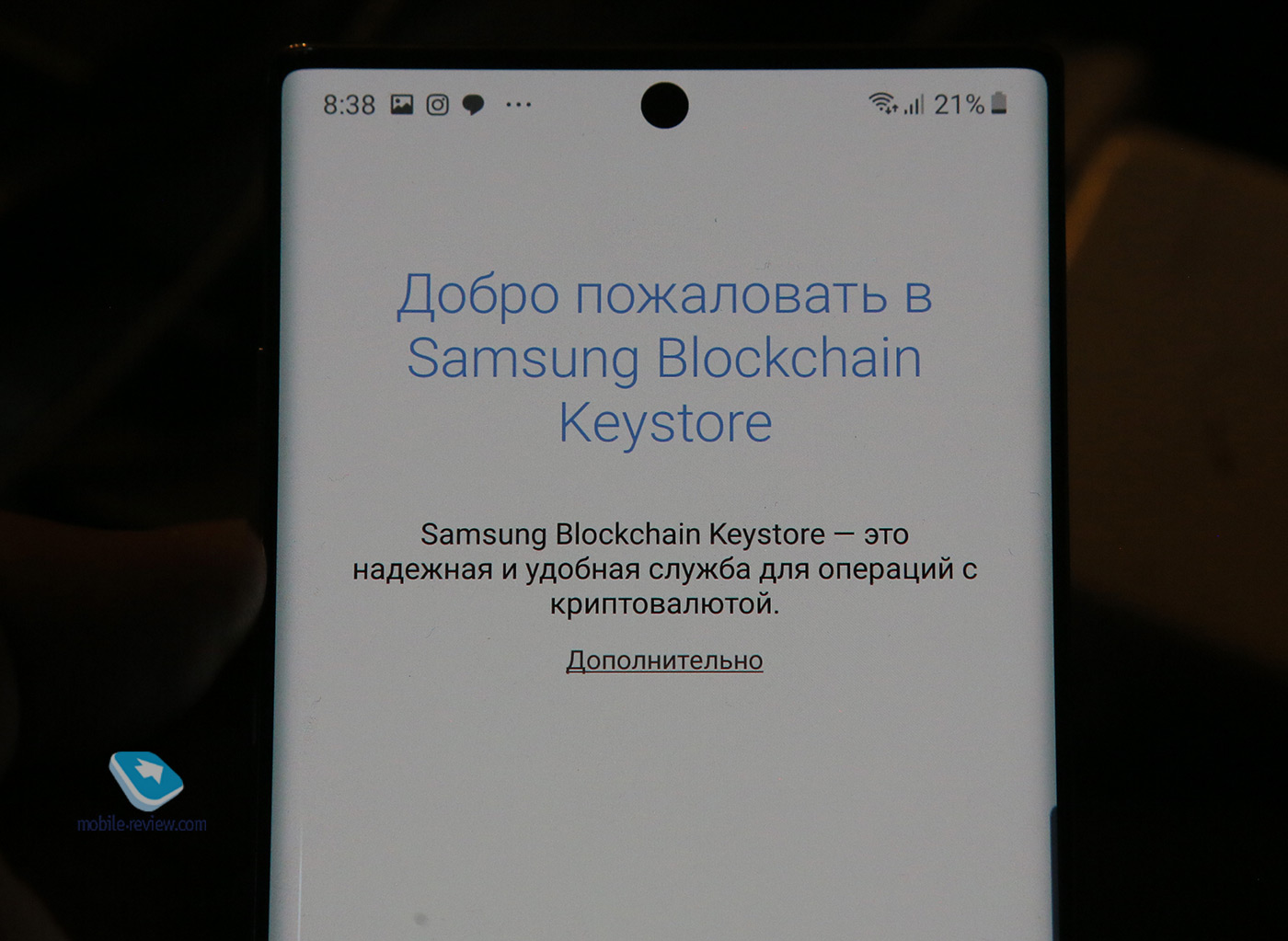
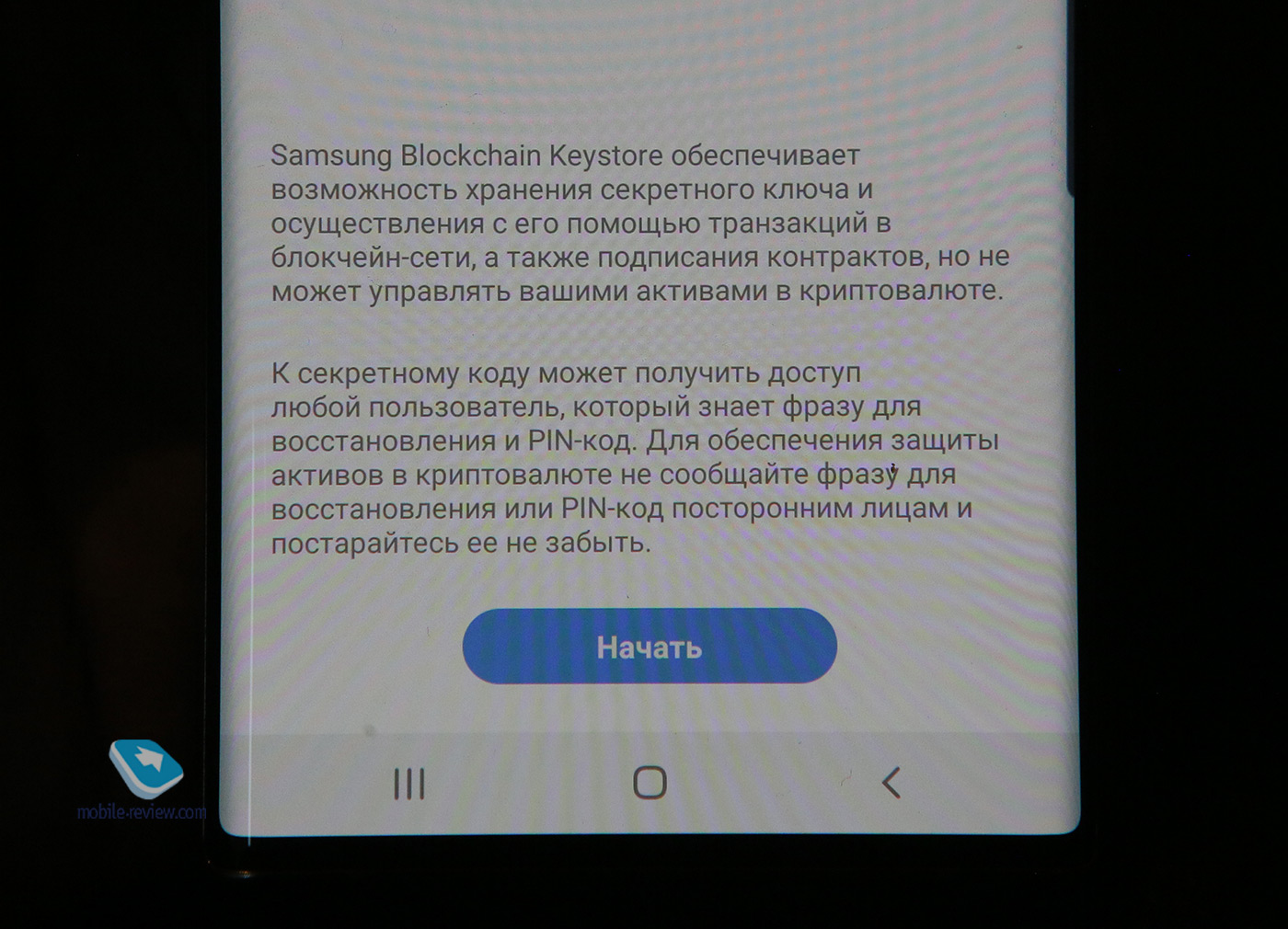
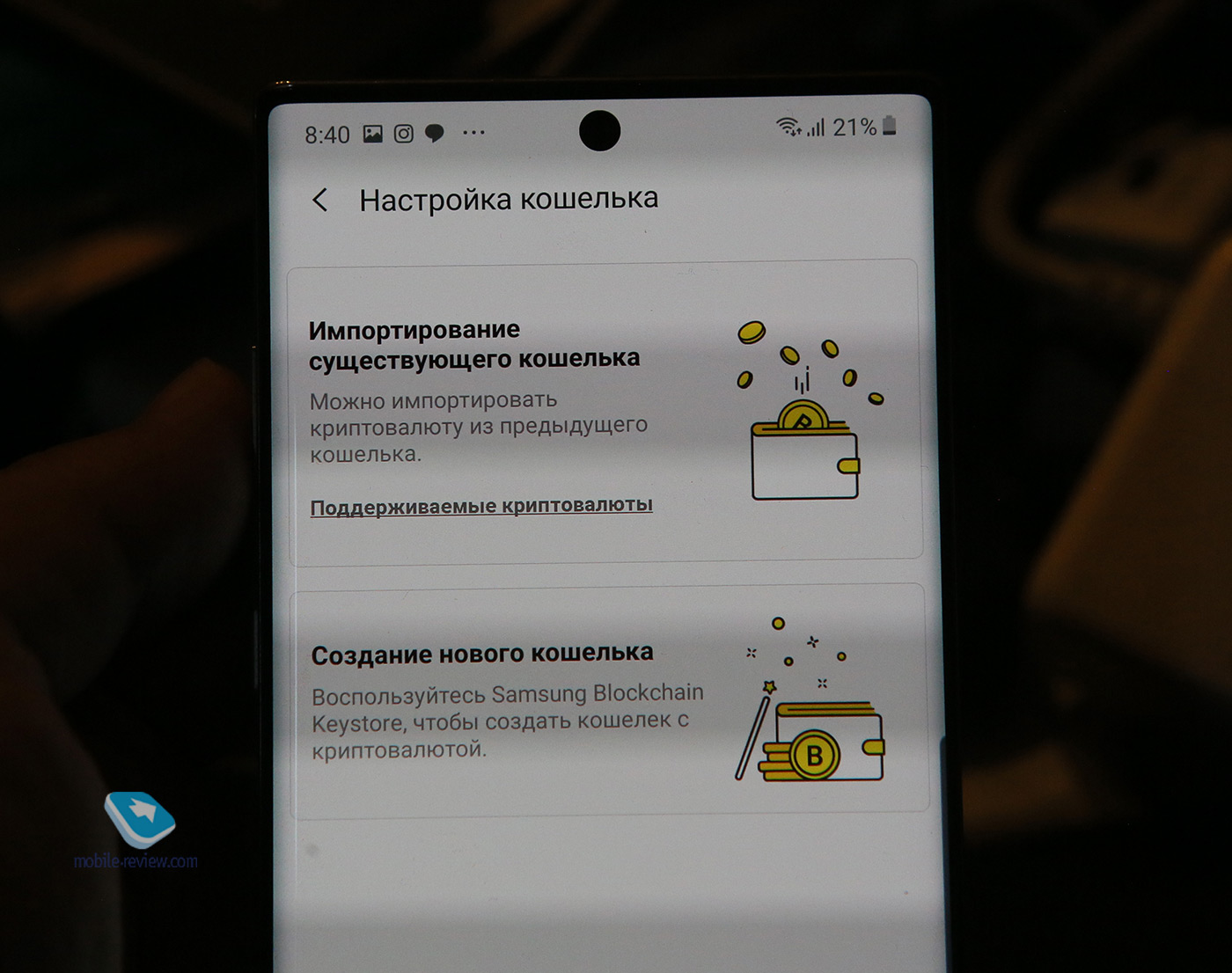
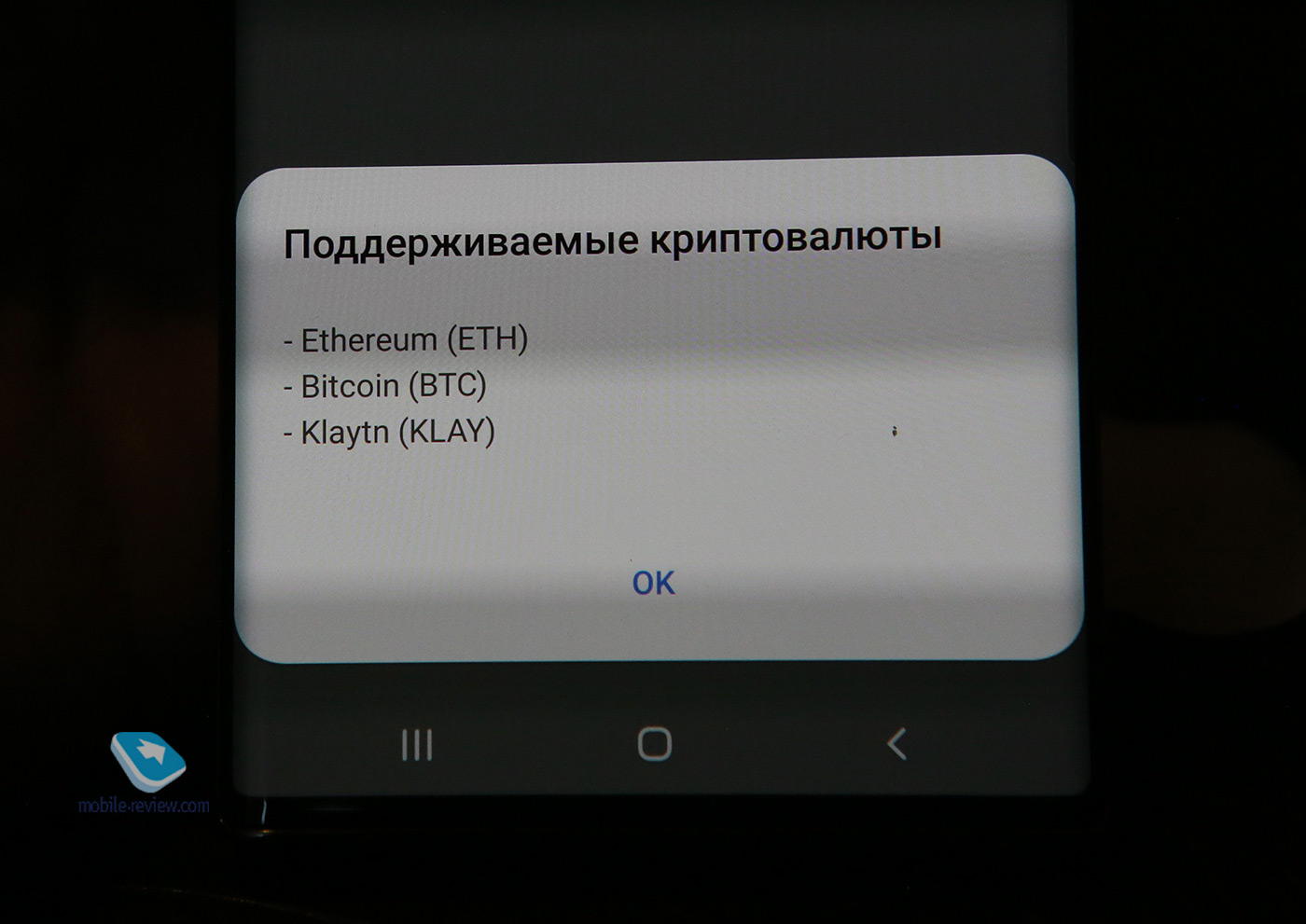
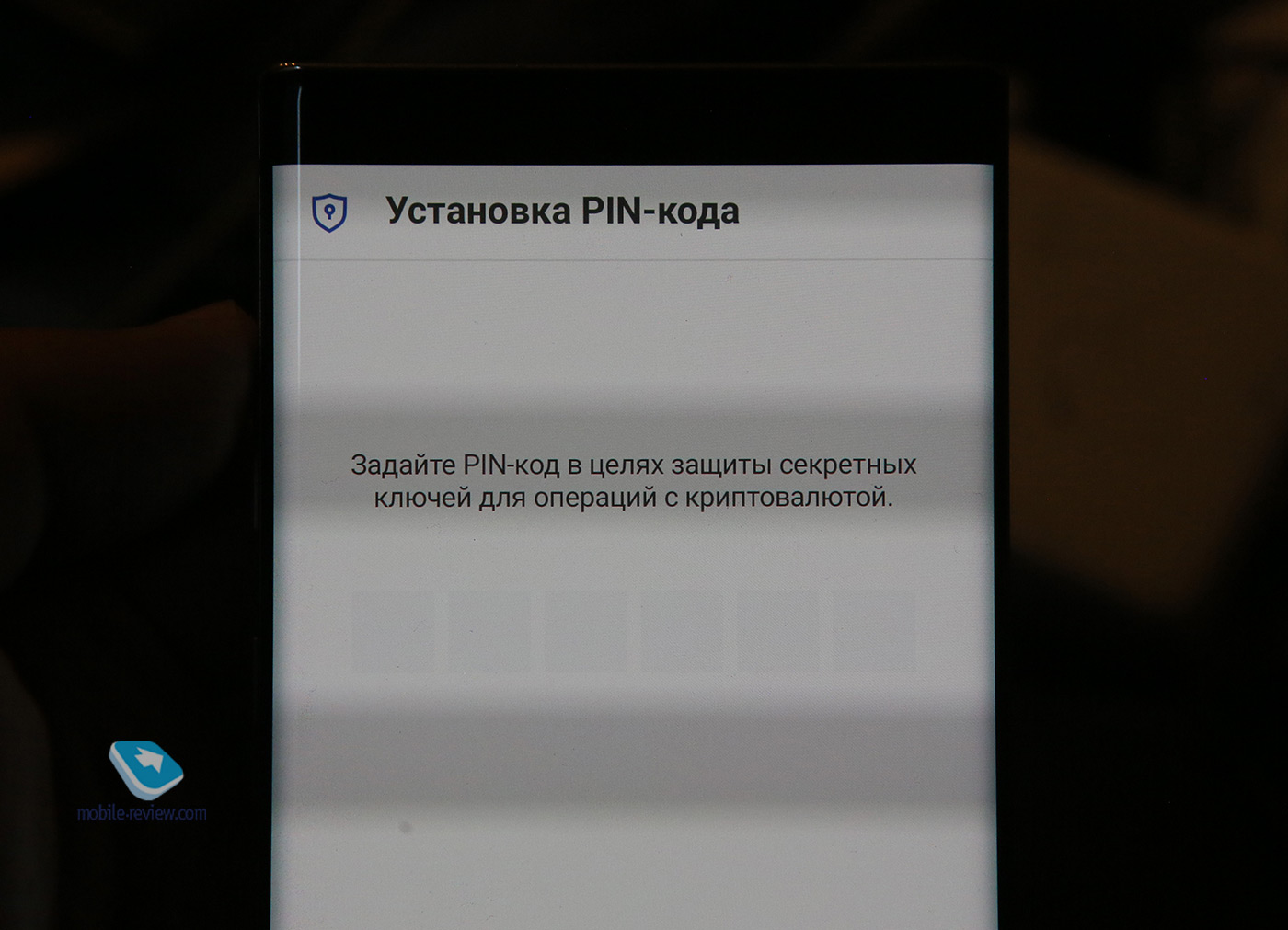
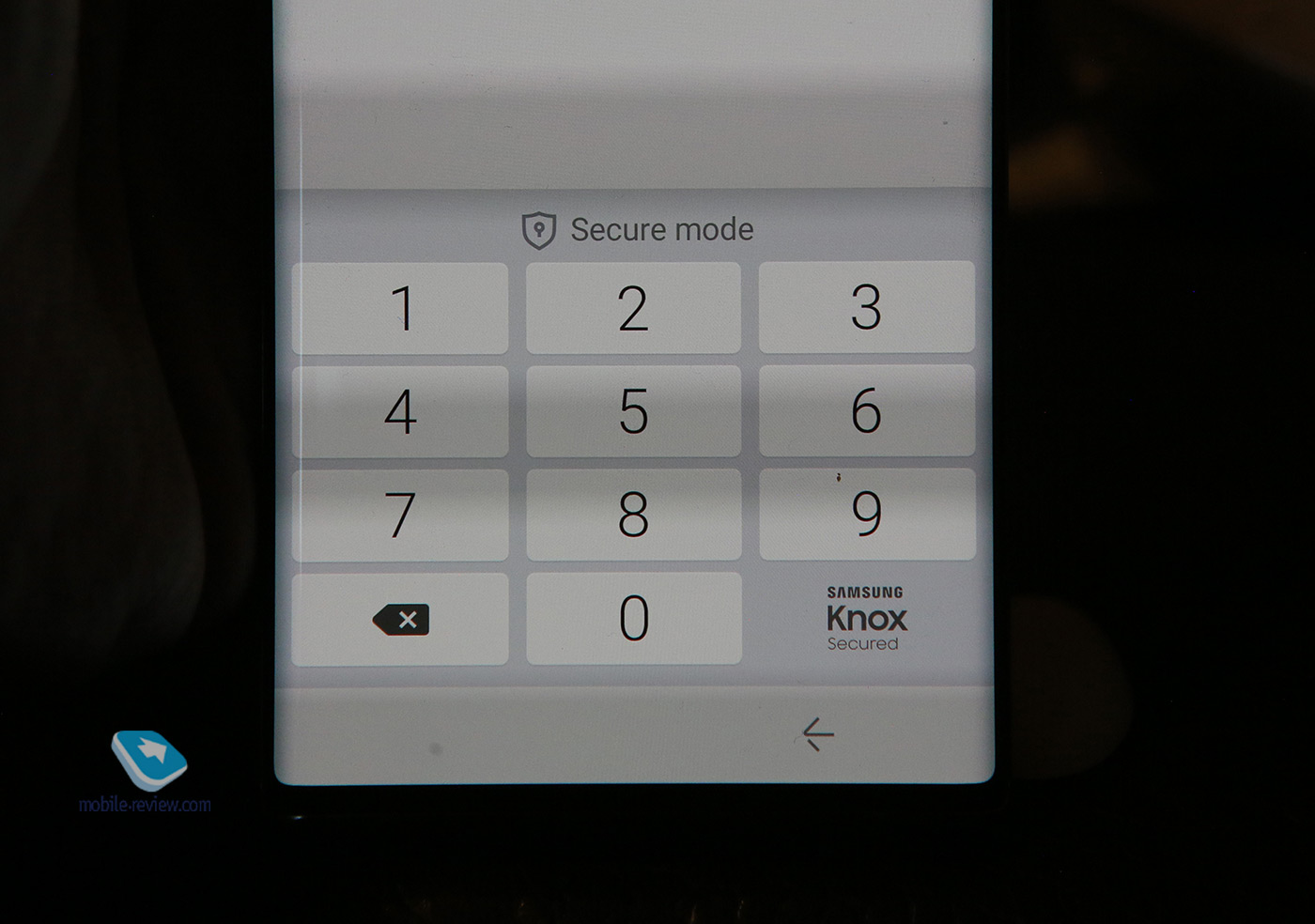
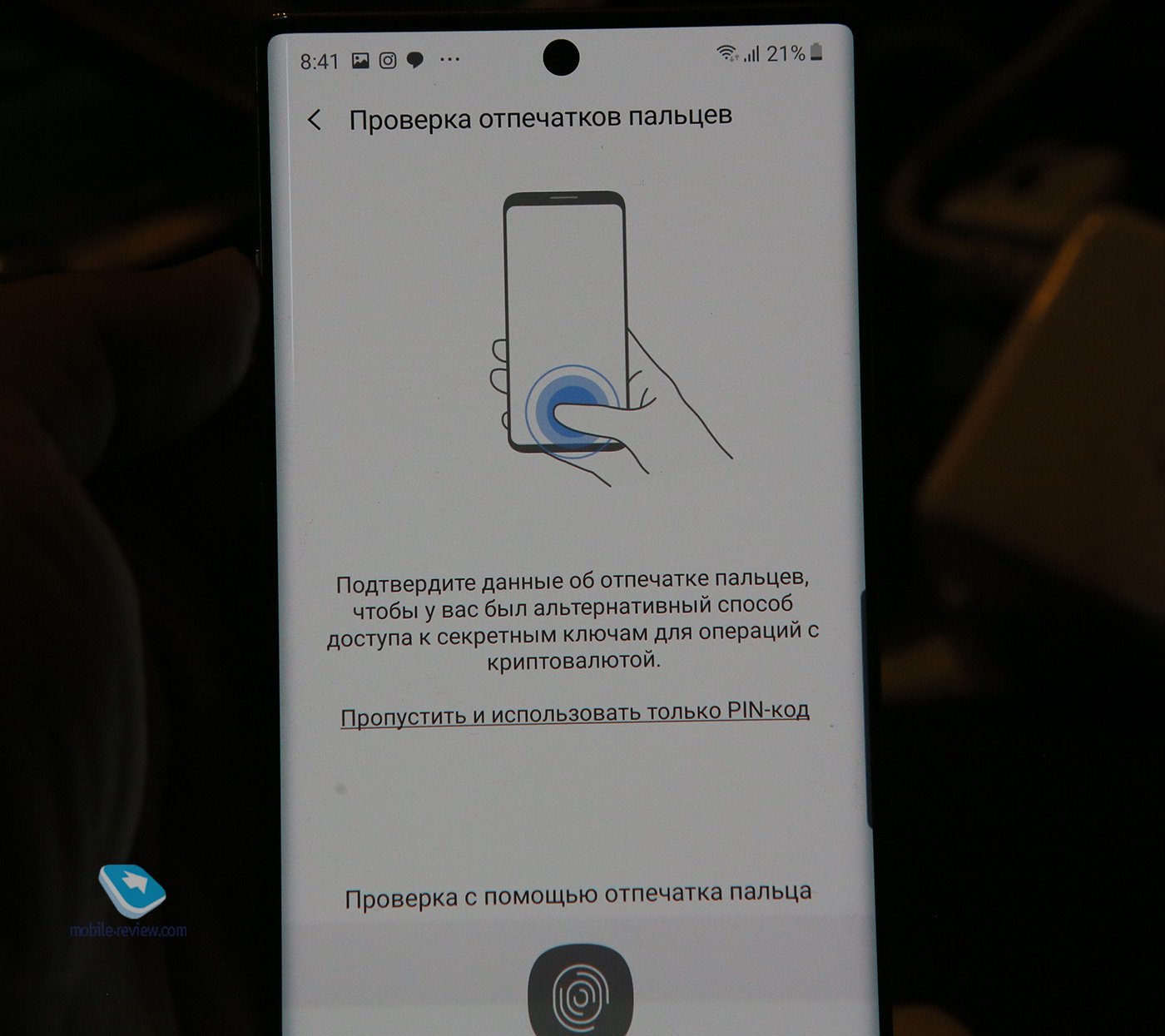
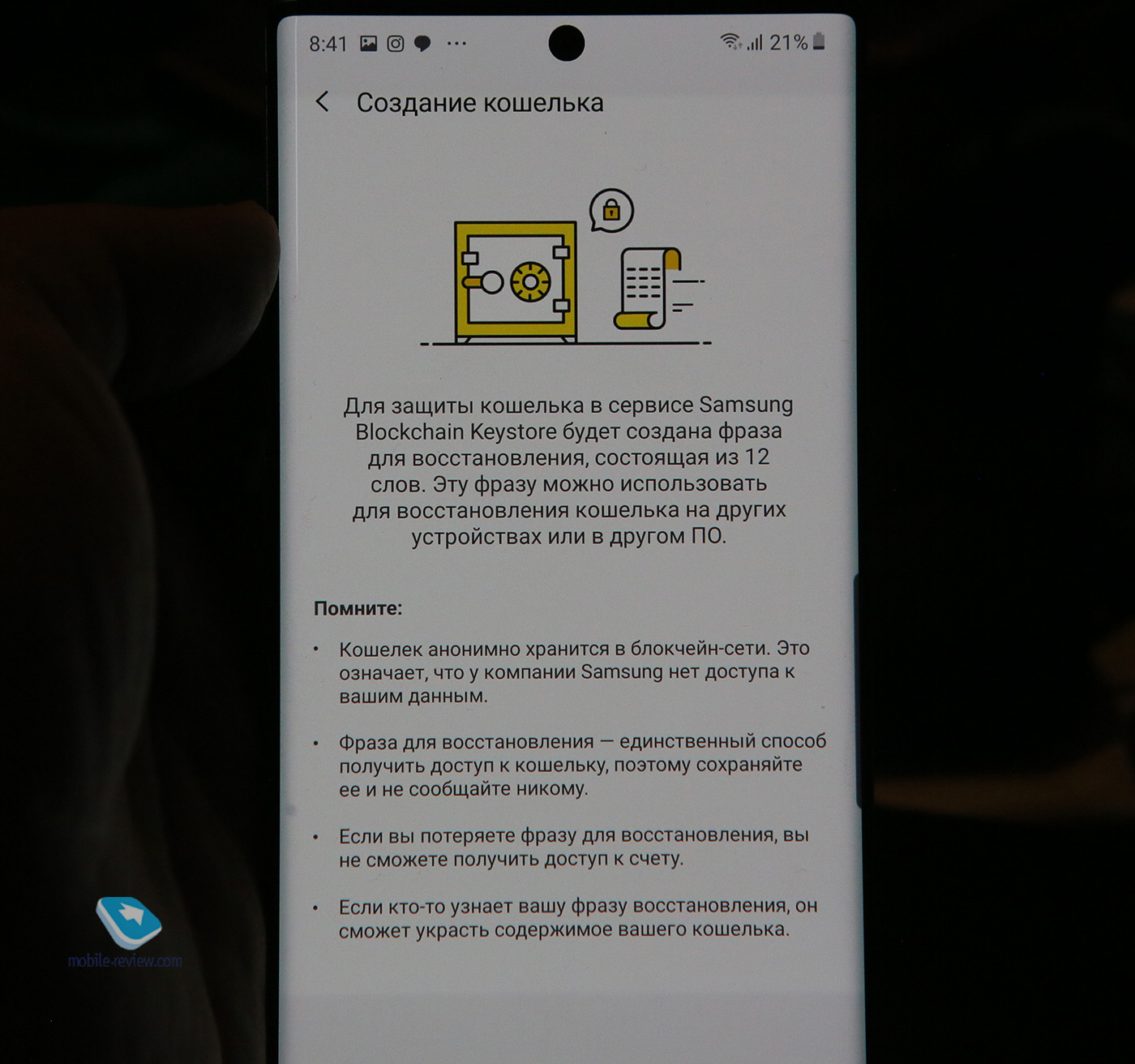
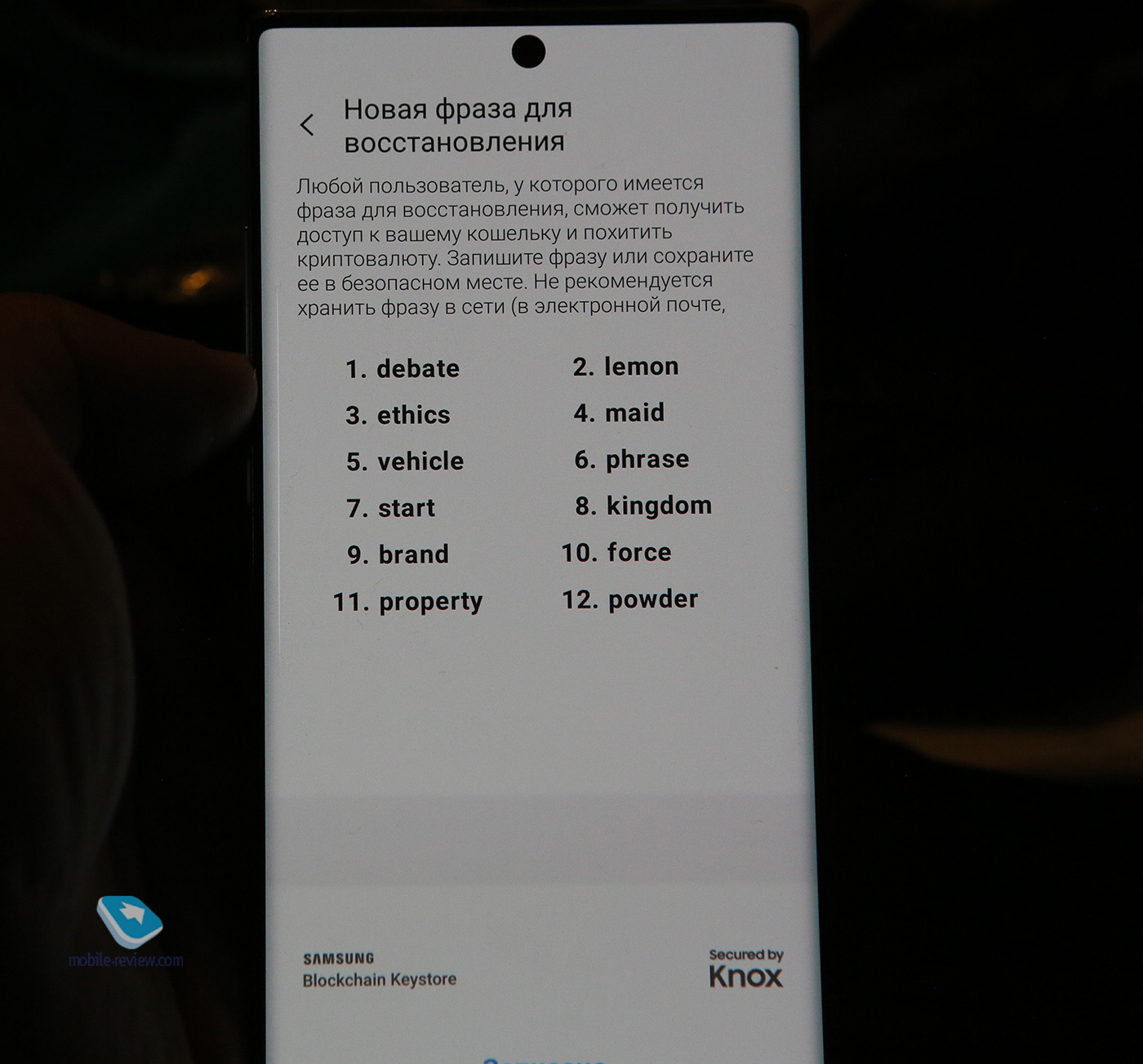
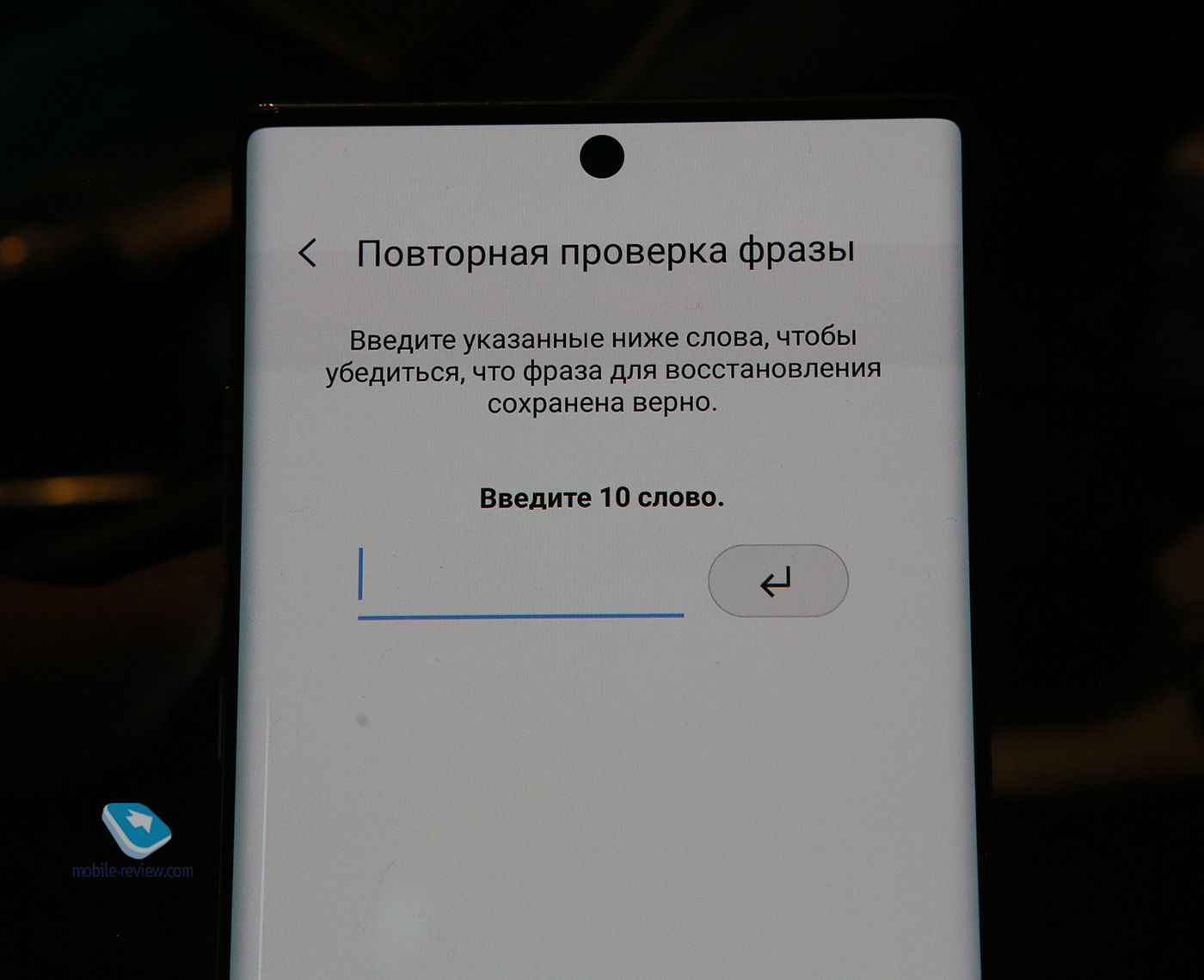
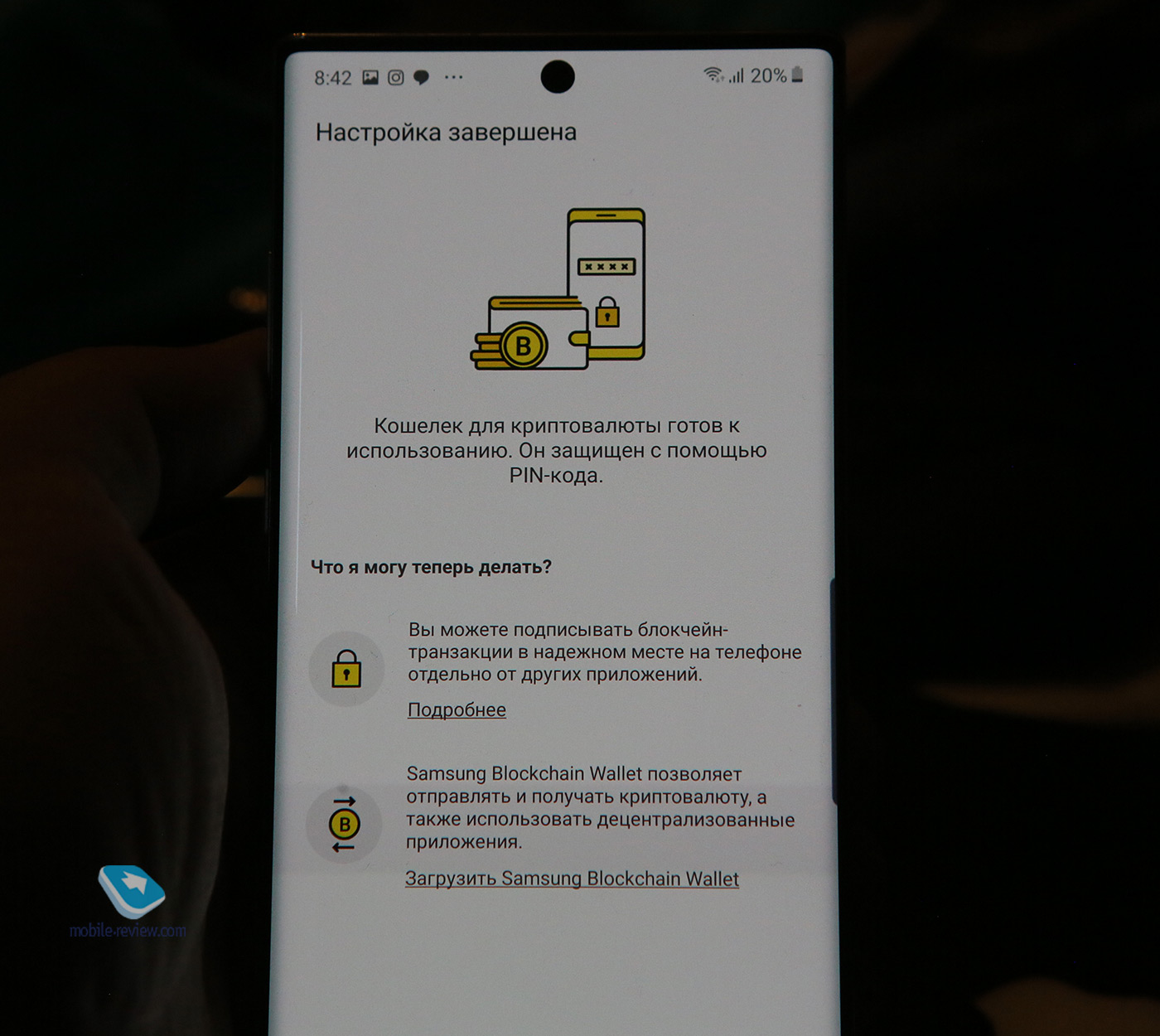
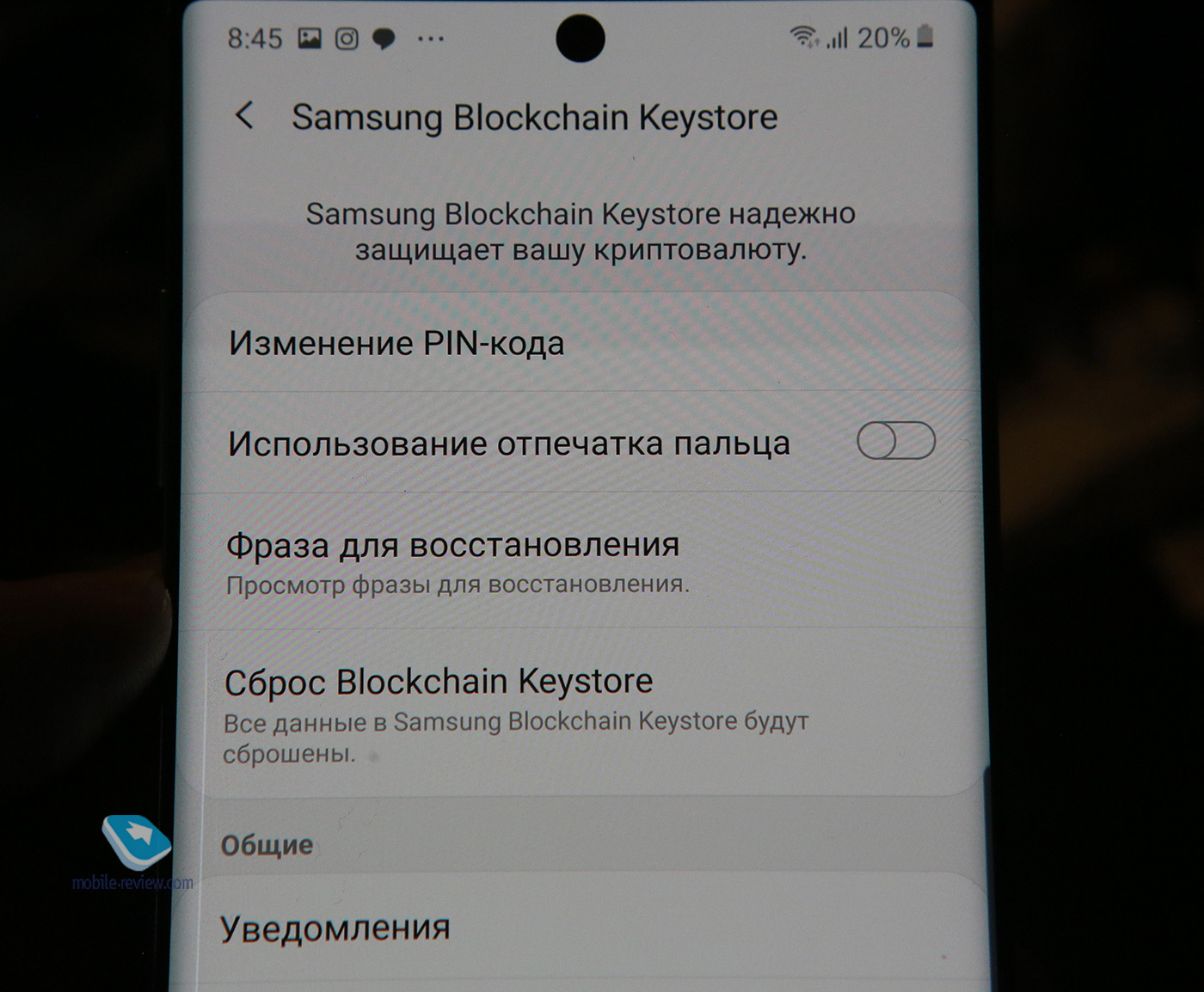
Источник
Содержание
- Где папка Knox?
- Как мне получить доступ к моей папке Samsung Secure?
- Где хранятся файлы защищенных папок?
- Где в моем телефоне Knox?
- Как просмотреть защищенную папку?
- Как мне найти скрытые фотографии на моем Samsung?
- Как показать приложения в защищенной папке?
- Можно ли взломать защищенную папку?
- Как найти изображения в защищенной папке?
- Могу ли я восстановить удаленные фотографии из безопасной папки?
- Нужен ли мне Knox на моем телефоне?
- Samsung Knox более безопасен, чем iPhone?
- Как мне восстановить безопасную папку?
- Как защитить папку?
- Как зайти в папку Knox?
- Где находится папка Knox?
- Как попасть в папку Knox?
- Как просмотреть файлы в защищенной папке?
- Как запустить Knox?
- Как извлечь файлы из защищенной папки?
- Что за приложение защищенная папка?
- Как работает папка Knox?
- Как найти скрытые папки?
- Как достать фото из облака самсунг?
- Где находится защищенная папка Самсунг а51?
- Как вернуть Knox?
- Как обнулить счётчик Knox?
- Как удалить программу Knox?
- Что такое Knox Samsung и как пользоваться защищенной папкой
- Что это
- Как пользоваться функцией Knox и защищённым каталогом
- Как создать и войти
- Где находится защищённый каталог
- Как перенести файлы и приложения
- Как извлечь файлы из KNOX-раздела
- Счетчик Knox
- Удаление Knox
- Возможные проблемы
- Если забыли пароль – каталог не открывается
- «Secure Folder» пропала
- Защищенная папка Knox : 30 комментариев
Где папка Knox?
Как мне получить доступ к моей папке Samsung Secure?
Где хранятся файлы защищенных папок?
Ваша защищенная папка будет доступна для использования, как и любое другое приложение Android на вашем устройстве. Найдите ярлык приложения Secure Folder на главном экране телефона или в его панели приложений. После активации защищенной папки рекомендуется проверить настройки.
Где в моем телефоне Knox?
Как найти и скачать Samsung My KNOX для Android
Как просмотреть защищенную папку?
Вы можете легко перемещать файлы в защищенную папку и из нее, используя опцию меню «Поделиться через».
…
Поделиться через защищенную папку (снаружи → внутри)
Как мне найти скрытые фотографии на моем Samsung?
Скрытые файлы можно увидеть, перейдя в «Диспетчер файлов»> нажмите «Меню»> «Настройки». Теперь перейдите к расширенному параметру и включите «Показать скрытые файлы». Теперь вы можете получить доступ к файлам, которые ранее были скрыты.
Как показать приложения в защищенной папке?
Перейдите в «Добавить приложения», и внизу должен появиться список скрытых приложений.
Можно ли взломать защищенную папку?
Нет, вероятно, его можно взломать, но это необходимо сделать на этом телефоне, поскольку часть ключа безопасности является частью аппаратного обеспечения телефона, и для каждого из них он разный. (Например, серийные номера.) Если вы беспокоитесь, установите правдоподобную систему отказа на SD-карту.
Как найти изображения в защищенной папке?
Выберите и удерживайте нужные изображения> значок меню> Переместить в защищенную папку. Изображения, перемещенные в защищенную папку, больше не отображаются в обычной галерее. Выберите Защищенная папка> Галерея, чтобы просмотреть их.
Могу ли я восстановить удаленные фотографии из безопасной папки?
Восстановить данные защищенной папки
→ Нажмите «Резервное копирование и восстановление» → Нажмите «Восстановить». Выберите элементы, которые хотите восстановить.
Нужен ли мне Knox на моем телефоне?
Вам нужно его использовать? Вам не обязательно использовать Samsung Knox, и если вы не из тех, кто возится внутри программного обеспечения вашего телефона, вы никогда не узнаете, что оно там есть. Но если у вас есть телефон, созданный для Knox, он бесплатный, так что вы, безусловно, можете.
Samsung Knox более безопасен, чем iPhone?
IPhone от Apple получил значительное внимание с точки зрения безопасности, что бросило вызов следователям ФБР, но Knox от Samsung, уровень корпоративной безопасности для устройств Android, показал лучшие результаты в оценке безопасности, проведенной исследовательской фирмой Gartner. … Он присвоил Ноксу более «сильные» оценки, чем любая другая система.
Как мне восстановить безопасную папку?
Как сделать резервную копию и восстановить данные Samsung Secure Folder
Как защитить папку?
Защита папки паролем
Источник
Как зайти в папку Knox?
Где находится папка Knox?
В разделе “Биометрия и безопасность” вы можете найти пункт “Защищенная папка”. Система шифрования KNOX создает в памяти телефона отдельный, защищенный раздел. Это не стандартное шифрование на Android, которое никуда не делось, это дополнительная криптозащита, которую отличает высокий уровень.
Как попасть в папку Knox?
Для того чтобы войти в нее, необходимо ввести пароль или настроить разблокировку по биометрическим параметрам – сканер отпечатка пальцев или лица. Внутри может находиться все что угодно – от простых текстовых файлов до целых приложений, которые будут доступны только из этой папки.
Как просмотреть файлы в защищенной папке?
Найдите «Защищенная папка» на экране приложений, затем в меню настроек выберите «Отображение защищенной папки» и деактивируйте его. Чтобы обратно вернуть папку на экран приложений зайдите в настройки телефона, пункт «Экран блокировки и защита» и выберите «Защищенная папка» и включите «Отображение защищенной папки».
Как запустить Knox?
Активация Samsung KNOX
Как извлечь файлы из защищенной папки?
Функционал защищенной папки позволяет переместить ее содержимое в другие места.
…
Как вытащить файлы/фото из защищенной папки
Что за приложение защищенная папка?
Защищенная папка позволяет хранить личные файлы, изображения и даже приложения в отдельной изолированной области памяти смартфона, что по концепции сравнимо с двумя независимыми телефонами.
Как работает папка Knox?
Другими словами, KNOX — это защищенная папка, в которую можно устанавливать приложения, переносить любые файлы и хранить их там под отдельным паролем. Установленное в эту папку приложение становится независимым от такого же приложения, установленного вне папки.
Как найти скрытые папки?
Нажмите кнопку «Пуск» и выберите пункты Панель управления > Оформление и персонализация. Выберите Параметры папок, а затем откройте вкладку Вид. В разделе Дополнительные параметры выберите Показывать скрытые файлы, папки и диски, а затем нажмите кнопку ОК.
Как достать фото из облака самсунг?
Выберите пункт Облачный сервис Samsung Cloud вверху страницы. Нажмите на Восстановить. Эта кнопка находится под заголовком «Копирование и восстановление». Прокрутите вниз и выберите Фотографии.
Где находится защищенная папка Самсунг а51?
Чтобы найти на samsung galaxy a50 защищенную папку ее вначале нужно создать, а потом уже решить, где она будет находится. Для этого идем в «Настройки» и ищем, где находится раздел под названием «Биометрия и безопасность». После его открытия ищем, где находится раздел «Защищенная папка».
Как вернуть Knox?
Итак, ваши действия:
Как обнулить счётчик Knox?
Способ №1: Для пользователей без root-прав
Как удалить программу Knox?
Как удалить knox на Samsung
Источник
Что такое Knox Samsung и как пользоваться защищенной папкой
Защищенная папка Samsung Knox — это удобная функция, которая в разы повышает безопасность Ваших данных: блокирует подозрительные программы и вирусы, защищает от взлома, шифрует личные данные. Эта технология не ограничивается безопасным хранением информации: это целый комплекс услуг, «вшитый» в смартфон. Она доступна, начиная с аппаратов начиная с модели Galaxy S3, однако её теоретически можно установить и на более ранние версии. О том, что же это такое и как работает защищенная папка на Самсунг, а также что делать при возникновении проблем, я подробно расскажу в статье ниже.
Что это
Итак, Knox Samsung — что же это такое? Это надстройка над операционной системой Андройд, в функции которой входит:
Интересно, что само название происходит от американской военной базы Форт-Нокс. Там находится часть золотого запаса США, а во время войн хранились высшие королевские регалии Великобритании. Благодаря защите и системам безопасности, Форт-Нокс считается одним из самых защищённых мест в мире.
Как пользоваться функцией Knox и защищённым каталогом
Когда Knox установлен на телефон Samsung, то он включится при запуске девайса, проверяя ядро на целостность. Если вмешательства не были обнаружены, устройство запускается как обычно. Каждая программа, запущенная в среде Knox, также жёстко контролируется. Система следит за приложением, и если оно пытается выполнить какие-либо несвойственные ему действия, то оно блокируется.
Особый функционал, который обеспечивает Knox – защищённый раздел телефона «Secure Folder». Обычный каталог с защитой паролем можно найти в Гугл Плей – ничего необычного здесь нет. Но «Secure Folder» принципиально отличается от этих программ. Она позволяет не только хранить файлы, но и открывать на девайсе копии приложений с другими аккаунтами.
Кстати о других полезных встроенных функциях мы рассказывали отдельно:
Фактически, узнав о Knox Samsung, вы можете совмещать на одном телефоне частные и корпоративные аккаунты, или же просто свои вторые учётные записи и работать в них одновременно. Причём второй комплект профилей будет защищён значительно лучше первого. Ни коллеги, ни семья, ни кто-то посторонний вроде таможенника на границе, не смогут даже увидеть эти дубликаты приложений и ваши частные файлы. Ведь вход в каталог защищается одним из инструментов на ваш выбор: паролем, пин-кодом или биометрикой, сканирование которой поддерживает телефон. Ниже я расскажу все нюансы, как пользоваться защищенной папкой Samsung.
Как создать и войти
Итак, как создать защищенную папку на Андроид Самсунг:
Где находится защищённый каталог
Чтобы ответить, где находится защищенная папка Samsung, нужно знать, создавали ли вы её и скрывали ли видимость, как на предыдущем этапе. Самый простой способ, как как найти защищенную папку в Самсунг – с помощью поиска. Введите «папка» или «Folder», и вы увидите её в результатах. Вручную обнаружить её можно на одном из экранов Самсунга. Перенос защищенной папки на Samsung в другое место рабочего стола или на другой экран осуществляется как для обычного ярлыка, перетаскиванием.
Если же найти каталог таким образом не удаётся, перейдите в «Настройки» – «Биометрия и безопасность» – «Защищенная папка». Вы можете запустить её и настроить отображение. Это ответ на вопрос как открыть защищенную папку на Самсунг – всё зависит от ваших настроек.
Как перенести файлы и приложения
Для того чтобы перенести файлы или приложения в этот каталог, воспользуйтесь кнопками в верхней части. Этот способ – и о том, как переместить фото в защищенную папку Самсунг.
Это очень простая операция, но она очень эффективна. Даже если телефон будет утерян и кем-либо разблокирован, они не получат доступ к информации, которая здесь хранится. А аккаунты, открытые на помещённых сюда приложениях, не будут высвечивать свои сообщения на главном экране, так что кто-то мог бы их прочитать.
Как извлечь файлы из KNOX-раздела
Чтобы вернуть файлы из скрытого каталога в общую память, достаточно выполнить несколько действий:
Этот способ подходит и для того, как вытащить приложение из защищенной папки Самсунг. Но помните, что данные уже не будут защищены, и вы выйдете из аккаунта, в котором логинились в данном приложении.
Счетчик Knox
Что такое счетчик Knox на Samsung? Это ещё одна система безопасности, так называемый цифровой предохранитель. Он проверяет, была ли система изменена каким-либо несанкционированным образом. Для пользователя это означает, что при рутировании телефона, установке кастомного рекавери или перепрошивки загрузчика, счётчик будет активирован.
Это ограничивает функции Samsung Pay – вы не сможете оплачивать покупки. А также теряете доступ к «Secure Folder» и всем установленным там приложениям и файлам. Компания Samsung будет отказывать в гарантийном обслуживании девайсов, на которых были подобные изменения.
На отдельных смартфонах можно сбросить счетчик Knox, вернув всё назад. Для этого потребуется вернуть заводскую прошивку аппарата. На перепрошивке телефона не буду останавливаться подробно в рамках этой статьи. Помните, что она полностью удалит данные с вашего девайса. Что значит – защищенная папка в Самсунге тоже будет удалена.
Удаление Knox
О том как удалить защищенную папку на Самсунг мы рассказывали отдельно. Но прежде чем вы решите, удалять ли надстройку безопасности, подумайте несколько раз, нужно ли это. Вы можете отключить KNOX хранилище без удаления Knox. А действительно избавиться от системы нужно в том случае, если она мешает вашей нормальной работе на приложении.
Зачастую нужно не удалить каталог, а перенести его на другой гаджет. Ответ, как перенести защищенную папку Samsung, заключается в архивации данных в Самсунг аккаунт. В свойствах выберите данный пункт, подключите учётную запись и запустите архивацию.
Ещё один способ перенести данные с одного телефона на другой – инструмент компании Самсунг Smart Switch.
Возможные проблемы
Если с системой возникли проблемы, то дело, скорее всего, в рутировании телефона или установке кастомного рекавери. Также программа может слишком часто напоминать об установленных нелицензионных приложениях. Эти вопросы решаются либо удалением Knox, либо перепрошивкой телефона.
Другое дело, если вы забыли пароль, «потеряли» папку или не можете открыть «Secure Folder». В этом случае, обратитесь к инструкциям ниже.
Кстати говоря, защищенная папка Samsung как открыть на компьютере создана исключительно для мобильной безопасности. Данные шифруются, поэтому открыть их на ПК не выйдет. Все проблемы и вопросы, как проверить Knox на Samsung, нужно решать только на смартфоне.
Если забыли пароль – каталог не открывается
Способы, как разблокировать защищенную папку на Самсунге, выбирает сам пользователь:
Всё зависит от возможностей телефона и версии программы. Но если вы забыли пароль от защищенной папки Samsung, то, к сожалению, восстановить его не удастся. Но данные вы не потеряете. Вы можете сбросить пароль через Samsung Account: через сайт или с помощью телефона. Конечно же, при этом вы должны помнить данные учётной записи Samsung. И тогда вы назначите новый пароль, а ваши данные не пострадают.
Как сбросить пароль на защищенной папке Самсунг:
«Secure Folder» пропала
Если у вас пропала защищенная папка в Samsung, то в первую очередь, проверьте её в «Настройках» – «Биометрия и безопасность» – «Защищенная папка». Посмотрите её опции и настройки – возможно, вы случайно скрыли её отображение или она и вовсе пока ещё не была создана.
Если вы случайно удалили данные ранее, то ответ на вопрос, как восстановить защищенную папку на Самсунг, оказывается сложнее. Возможно, вы делали резервную копию «Secure Folder» в облачном хранилище Самсунг. Тогда можете восстановить её оттуда. Но в большинстве случаев, проблем с этой системой быть не должно – она создана с целью обеспечить безопасность данных.
Итак, защищенная папка Knox Samsung – это замечательный инструмент, обеспечивающий серьёзную безопасность в нашем мире открытых данных. Я надеюсь, что благодаря данной статье у вас не останется проблем по её настройке и работе с «Secure Folder».
Защищенная папка Knox : 30 комментариев
Здравствуйте!
Решил проверить работу защищенной папки. Получается, что только файлы можно перемещать и копировать. А приложения только копируются. Т.е. создается второй новый защищенный экземпляр, который надо настраивать с начала. А бывший остается не защищенным на своем месте.
Какая то недоработка. Тогда незащищенное приложение, например онлайн банк, придется удалять, т.к. «вычистить» его невозможно. Иначе «почистится» весь банк. А в защищенную папку устанавливать приложение снова.
Здравствуйте. Настроила защищенную папку. Обезопасила паролем. Открываю папку, запрашивает пароль, ввожу и тишина. Приходится делать сброс, хотя пароль верен и всё повторяется с новым так же.
У меня сейчас такая же проблема и ничего не могу найти по этому вопросу.
Вам удалось справится с этой проблемой?
Доброго времени суток! Пользовался Knox на A5. После низкого разряда телефон обнулил учетную запись Knox. Теперь все данные утеряны. Secure Folder не устанавливается т.к старое устройство, Knox не запускается и не устанавливается т.к в 2017 прекращена поддержка. Так что, только амбарная книга и с ручкой.
Здравствуйте. Разобрались с паролем?запрашивает пароль защищенная папка,сбрасывать не удается(((Приложения переместились в папку,соответственно не могу открыть..
поменял пароль и забыл его, как вернуть удаленные данные из knox
случайно ввел 25раз не правильный пароль?
Никак, пароли нужно запоминать. Система Knox не является OpenSourse, в ней все очень сложно устроено, и политика тоже строгая, поэтому правильно что удалила после 25 раз неправильного ввода
Я сделал несколько заметок и случайно ихпереместил в папку knox. Потом захожу в эту папку knox, они там стояли. Хотел их оттуда вытащить и нажал на 3 точки и нажал на перемест. из папки knox и все они пропали! Ни в самих заметках ни в папке knox. Помогите пожалуйста эти заметки для меня очень важны!
При попытке войти в защищенную папку на Samsung Galaxy A8 запрашивается пароль, ввожу, пароль принимается, далее приложение виснет с сообщением «В приложении защищенная папка снова произошел сбой». Это лечится?
Здравствуйте, а что делать если защищённой папки нет в «биометрии и безопасности»?
После последнего обновления системы на А6+ заблокиповалась защищенная папка с сылкой на установленное несанкционированное ПО. Как вернуть доступ к папке?
Точно такая же ситуация, такая же модель телефона, произошло сегодня. Вам удалось найти решение?
Здравствуйте, идентичная ситуация, удалось решить проблему?
Можно ли пользоваться ватс апом с 2х сим карт? Одно приложение установить в защищённой папке, а второе установить стандартно?
Здравствуйте!
Фото и видео исчезли из защищенной папки.
Где и как их искать?
Я записал в нескольких заметках тексты (там всякие идей и т.д.) и нечяно переместил в папку knox 2 важнейших заметок. Потом хо ел их оттуда выташить, зашол в папку knox, хотел выташиь их оттуда, и нажал на перемест. из папки knox и они пропали! Я их везде искал немогу найти помогите пожалуйста! У меня паника, эти заметки для меня очень важны!
Если ли остановить(заморозить) всё связанное с Knox через ADB, будет ли работать стабильно смартфон?
Перенес для пробы насколько Файлов, они пропали безвозвратно, их ни на телефоне, ни в папке кнокс нет. Снес это приложение, файлы ушли также безвозвратно. Телефон самсунг гелекси ноут 10+
Здравствуйте, подскажите куда могла деться папка с видео файлами при переносе с карты памяти в папку knox. Делал всё как обычно, нажал перенести файл в защищенная папка. И всё, теперь нигде не могу найти.
Подскажите пожалуста у меня уже стресс я гечаяно удалила учётную запись что бы поменять электронный адрес а оказывается у меня все фото с этой папки удалились пожалуста подкажите как востановить
Доброго времени суток. Страшно волнует вопрос: ЕСТЬ ЛИ ЭТА СЛАВНАЯ ПАПОЧКА В МОДЕЛИ Samsung Galaxy M31? Потому что конкретного ответа в Интернете я так и не добилась…
Здравствуйте, а что делать если защищённой папки нет в «биометрии и безопасности»? Телефон самсунг Галакси м21.
Здравствуйте, у такая проблема я 2 раза устанавливал эту папку но сейчас не могу загружается а через секунду вылезает проблема а у меня Самсунг Galaxy A10 а версия Knox 3.5
Сохранила фотографии в данную папку, после обновления, захожу в неё, там все пусто, и фотографий ни где нет, что делать?
хотела переместить альбом с фото в эту папку. в итоге оно создавало её, создавало. потом написало, что папка не создана, какая-то ошибка. но и фотографий нигде нет. что это и как это решить?
я вышла из своего самсунг аккаунта, в следствие чего все фотографии в защищённой папке были удалены, могу ли я их восстановить?
Источник
Защищенная папка Samsung Knox — это удобная функция, которая в разы повышает безопасность Ваших данных: блокирует подозрительные программы и вирусы, защищает от взлома, шифрует личные данные. Эта технология не ограничивается безопасным хранением информации: это целый комплекс услуг, «вшитый» в смартфон. Она доступна, начиная с аппаратов начиная с модели Galaxy S3, однако её теоретически можно установить и на более ранние версии. О том, что же это такое и как работает защищенная папка на Самсунг, а также что делать при возникновении проблем, я подробно расскажу в статье ниже.
Что это
Итак, Knox Samsung — что же это такое? Это надстройка над операционной системой Андройд, в функции которой входит:
- особое шифрование личных данных при помощи 256-битного ключа и криптографии;
- защита от шпионских программ и вирусов;
- блокирование подозрительной работы программ;
- защита от взлома через сеть;
- создание защищённой области для файлов и приложений.
Интересно, что само название происходит от американской военной базы Форт-Нокс. Там находится часть золотого запаса США, а во время войн хранились высшие королевские регалии Великобритании. Благодаря защите и системам безопасности, Форт-Нокс считается одним из самых защищённых мест в мире.
Как пользоваться функцией Knox и защищённым каталогом
Когда Knox установлен на телефон Samsung, то он включится при запуске девайса, проверяя ядро на целостность. Если вмешательства не были обнаружены, устройство запускается как обычно. Каждая программа, запущенная в среде Knox, также жёстко контролируется. Система следит за приложением, и если оно пытается выполнить какие-либо несвойственные ему действия, то оно блокируется.
Особый функционал, который обеспечивает Knox – защищённый раздел телефона «Secure Folder». Обычный каталог с защитой паролем можно найти в Гугл Плей – ничего необычного здесь нет. Но «Secure Folder» принципиально отличается от этих программ. Она позволяет не только хранить файлы, но и открывать на девайсе копии приложений с другими аккаунтами.
Кстати о других полезных встроенных функциях мы рассказывали отдельно:
- Как сделать двойной экран, чтобы работать в двух приложениях одновременно?
- Помощник с искусственным интеллектом Samsung bixby — что это?
- Забудь о сложных паролях — используй Samsung Pass
Фактически, узнав о Knox Samsung, вы можете совмещать на одном телефоне частные и корпоративные аккаунты, или же просто свои вторые учётные записи и работать в них одновременно. Причём второй комплект профилей будет защищён значительно лучше первого. Ни коллеги, ни семья, ни кто-то посторонний вроде таможенника на границе, не смогут даже увидеть эти дубликаты приложений и ваши частные файлы. Ведь вход в каталог защищается одним из инструментов на ваш выбор: паролем, пин-кодом или биометрикой, сканирование которой поддерживает телефон. Ниже я расскажу все нюансы, как пользоваться защищенной папкой Samsung.
Как создать и войти
Итак, как создать защищенную папку на Андроид Самсунг:
- Перейдите в «Настройки».
- В разделе «Биометрия и безопасность» найдите пункт «Защищенная папка».
- Начнётся настройка «Secure Folder».
- Далее вы можете настроить доступ к каталогу Knox и его безопасности. Среди пунктов один из самых главных – способ разблокировки.
- Также вы можете совсем скрыть каталог, чтобы он нигде не отображался, и его нельзя было найти через поиск.
- После настройки функций, защищённый Knox каталог создан. В нём уже есть по умолчанию копия приложений Камеры, Галереи и некоторые другие. Если вы воспользуетесь первым и то-то сфотографируете, изображение попадёт именно в эту защищённую галерею.
- Добавлять файлы и приложения можно с помощью меню.
- Есть также дополнительная возможность переименовать Knox каталог и поменять его внешний вид. Это очень удобно, поскольку вы можете замаскировать важное хранилище под какую-то тривиальную программу или каталог.
Где находится защищённый каталог
Чтобы ответить, где находится защищенная папка Samsung, нужно знать, создавали ли вы её и скрывали ли видимость, как на предыдущем этапе. Самый простой способ, как как найти защищенную папку в Самсунг – с помощью поиска. Введите «папка» или «Folder», и вы увидите её в результатах. Вручную обнаружить её можно на одном из экранов Самсунга. Перенос защищенной папки на Samsung в другое место рабочего стола или на другой экран осуществляется как для обычного ярлыка, перетаскиванием.
Если же найти каталог таким образом не удаётся, перейдите в «Настройки» – «Биометрия и безопасность» – «Защищенная папка». Вы можете запустить её и настроить отображение. Это ответ на вопрос как открыть защищенную папку на Самсунг – всё зависит от ваших настроек.
Как перенести файлы и приложения
Для того чтобы перенести файлы или приложения в этот каталог, воспользуйтесь кнопками в верхней части. Этот способ – и о том, как переместить фото в защищенную папку Самсунг.
- Откройте программу.
- Воспользуйтесь одной из кнопок, например «Добавить приложение».
- Система отобразит все доступные приложения, а также кнопки, позволяющие установить новые из Магазина приложений.
- Просто добавьте нужную программу.
Это очень простая операция, но она очень эффективна. Даже если телефон будет утерян и кем-либо разблокирован, они не получат доступ к информации, которая здесь хранится. А аккаунты, открытые на помещённых сюда приложениях, не будут высвечивать свои сообщения на главном экране, так что кто-то мог бы их прочитать.
Как извлечь файлы из KNOX-раздела
Чтобы вернуть файлы из скрытого каталога в общую память, достаточно выполнить несколько действий:
- Зайти в защищенную папку Samsung.
- Откройте «Мои файлы».
- Найти нужные файлы или приложения.
- При просмотре файла вызвать меню – три вертикальные точки в углу.
- Нажать «Переместить из «Защищенная папка».
Этот способ подходит и для того, как вытащить приложение из защищенной папки Самсунг. Но помните, что данные уже не будут защищены, и вы выйдете из аккаунта, в котором логинились в данном приложении.
Счетчик Knox
Что такое счетчик Knox на Samsung? Это ещё одна система безопасности, так называемый цифровой предохранитель. Он проверяет, была ли система изменена каким-либо несанкционированным образом. Для пользователя это означает, что при рутировании телефона, установке кастомного рекавери или перепрошивки загрузчика, счётчик будет активирован.
Это ограничивает функции Samsung Pay – вы не сможете оплачивать покупки. А также теряете доступ к «Secure Folder» и всем установленным там приложениям и файлам. Компания Samsung будет отказывать в гарантийном обслуживании девайсов, на которых были подобные изменения.
На отдельных смартфонах можно сбросить счетчик Knox, вернув всё назад. Для этого потребуется вернуть заводскую прошивку аппарата. На перепрошивке телефона не буду останавливаться подробно в рамках этой статьи. Помните, что она полностью удалит данные с вашего девайса. Что значит – защищенная папка в Самсунге тоже будет удалена.
Удаление Knox
О том как удалить защищенную папку на Самсунг мы рассказывали отдельно. Но прежде чем вы решите, удалять ли надстройку безопасности, подумайте несколько раз, нужно ли это. Вы можете отключить KNOX хранилище без удаления Knox. А действительно избавиться от системы нужно в том случае, если она мешает вашей нормальной работе на приложении.
Зачастую нужно не удалить каталог, а перенести его на другой гаджет. Ответ, как перенести защищенную папку Samsung, заключается в архивации данных в Самсунг аккаунт. В свойствах выберите данный пункт, подключите учётную запись и запустите архивацию.
Ещё один способ перенести данные с одного телефона на другой – инструмент компании Самсунг Smart Switch.
Возможные проблемы
Если с системой возникли проблемы, то дело, скорее всего, в рутировании телефона или установке кастомного рекавери. Также программа может слишком часто напоминать об установленных нелицензионных приложениях. Эти вопросы решаются либо удалением Knox, либо перепрошивкой телефона.
Другое дело, если вы забыли пароль, «потеряли» папку или не можете открыть «Secure Folder». В этом случае, обратитесь к инструкциям ниже.
Кстати говоря, защищенная папка Samsung как открыть на компьютере создана исключительно для мобильной безопасности. Данные шифруются, поэтому открыть их на ПК не выйдет. Все проблемы и вопросы, как проверить Knox на Samsung, нужно решать только на смартфоне.
Если забыли пароль – каталог не открывается
Способы, как разблокировать защищенную папку на Самсунге, выбирает сам пользователь:
- 4-значный пин-код;
- пароль;
- графический пароль;
- система распознавания лица;
- сканер сетчатки;
- и другие.
Всё зависит от возможностей телефона и версии программы. Но если вы забыли пароль от защищенной папки Samsung, то, к сожалению, восстановить его не удастся. Но данные вы не потеряете. Вы можете сбросить пароль через Samsung Account: через сайт или с помощью телефона. Конечно же, при этом вы должны помнить данные учётной записи Samsung. И тогда вы назначите новый пароль, а ваши данные не пострадают.
Как сбросить пароль на защищенной папке Самсунг:
- На экране ввода пароля нажмите «Забыл пароль».
- Введите данные Samsung Account.
- Введите «сбросить пароль».
- Выберите новый метод входа в защищённый раздел.
- Введите новый пароль.
- Теперь можно войти в защищенную папку Самсунг.
«Secure Folder» пропала
Если у вас пропала защищенная папка в Samsung, то в первую очередь, проверьте её в «Настройках» – «Биометрия и безопасность» – «Защищенная папка». Посмотрите её опции и настройки – возможно, вы случайно скрыли её отображение или она и вовсе пока ещё не была создана.
Если вы случайно удалили данные ранее, то ответ на вопрос, как восстановить защищенную папку на Самсунг, оказывается сложнее. Возможно, вы делали резервную копию «Secure Folder» в облачном хранилище Самсунг. Тогда можете восстановить её оттуда. Но в большинстве случаев, проблем с этой системой быть не должно – она создана с целью обеспечить безопасность данных.
Итак, защищенная папка Knox Samsung – это замечательный инструмент, обеспечивающий серьёзную безопасность в нашем мире открытых данных. Я надеюсь, что благодаря данной статье у вас не останется проблем по её настройке и работе с «Secure Folder».
Дата последнего обновления : 29-07-2022
Мы знаем, как важно для вас иметь возможность сохранять фотографии, видеоролики, файлы, приложения и данные, которые вы считаете приватными, в безопасном месте. Вот почему одним из наиболее полезных инструментов устройства Galaxy является папка Knox, в которой вы можете хранить все, что хотите, в полной безопасности. Далее приведена более подробная информация об этой папке.

Безопасность вашей информации является приоритетной задачей, вот почему папка Knox обладает наивысшим уровнем защиты. Ваши папки защищены платформой Samsung Knox, предназначенной для защиты всей вашей информации от злонамеренных действий. Чтобы гарантировать, что данные находятся в полной безопасности, вы также можете защитить папку Knox паролем или биометрической блокировкой.
Далее приведено описание последовательности создания папки Knox.

Шаг 1. Войдите в «Настройки» и коснитесь элемента «Биометрия и безопасность».

Шаг 2. Коснитесь элемента «Папка Knox».
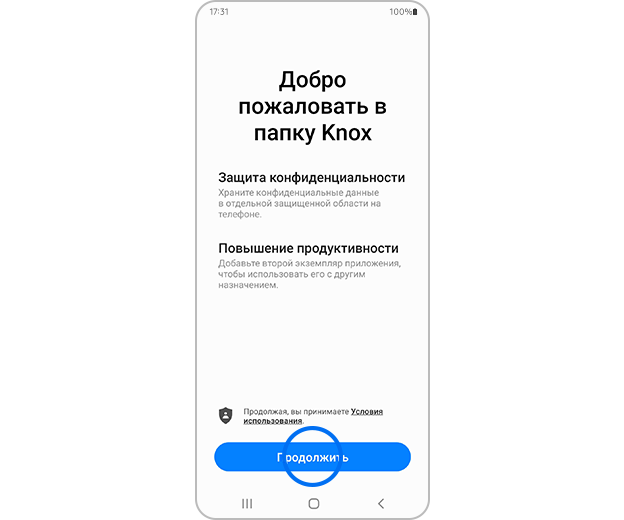
Шаг 3. Войдите в свою учетную запись Samsung или создайте новую. Прочтите правила и условия и нажмите кнопку «Продолжить».
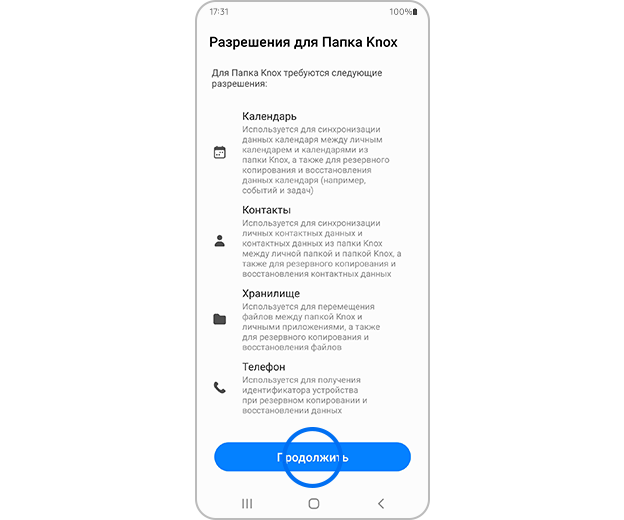
Шаг 4. Прочтите информацию обо всех разрешениях, которые необходимо сделать для папки Knox. Если согласны, нажмите кнопку «Продолжить».
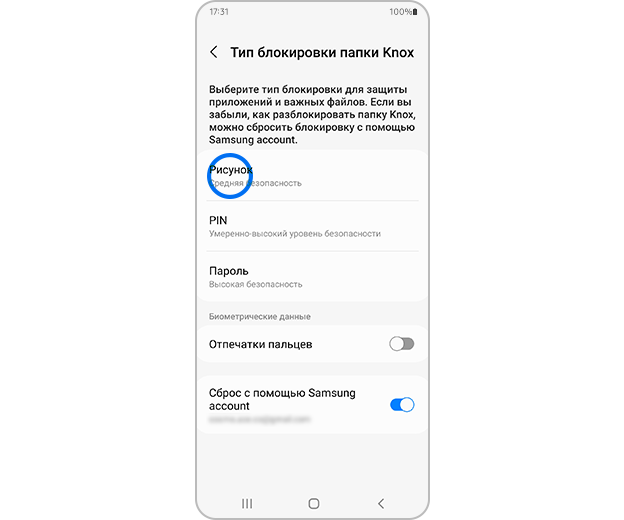
Шаг 5. Выберите тип блокировки и коснитесь его. Вы можете выбрать один из трех вариантов: «Рисунок», «PIN» и «Пароль». Также можно включить функцию «Отпечатки пальцев».
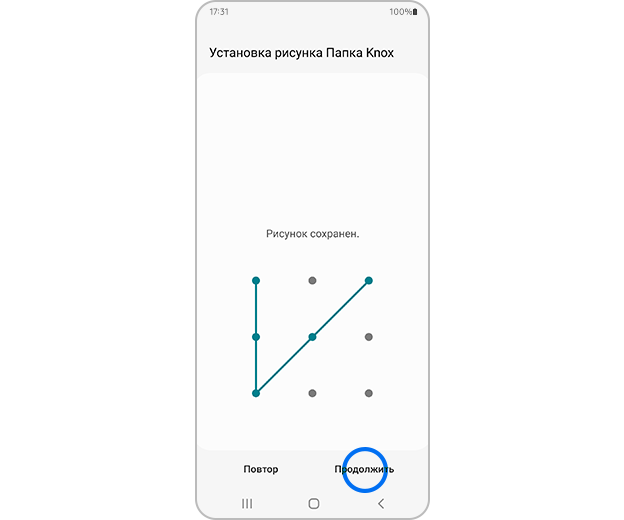
Шаг 6. Введите рисунок и нажмите кнопку «Продолжить». Выполните эти действия еще раз.

Шаг 7. Ярлык «Папка Knox» появится на экране приложений.
Как скопировать файлы в папку Knox?
Click to Expand
Выполните следующие действия, чтобы скопировать файлы в папку Knox:
1
Откройте папку Knox и выберите пиктограмму Дополнительные параметры.
2
Выберите элемент «Добавить файлы».
3
Выберите тип файла, который необходимо скопировать в папку Knox, и коснитесь его.
4
Выберите файлы и нажмите кнопку «Готово».
5
На экране «Папка Knox» появится всплывающее окно, в котором отображаются элементы «Отменить», «Копировать», «Переместить». Выберите один из вариантов и нажмите кнопку.
6
Доступ у файлам можно получить касанием элемента «Мои файлы».
Как скопировать приложения в папку Knox?
Click to Expand
Выполните следующие действия, чтобы скопировать приложения в папку Knox:
1
Откройте папку Knox и выберите пиктограмму в виде значка «плюс».
2
Выберите приложение, которое необходимо скопировать, и нажмите кнопку «Добавить».
3
Приложение появится в папке Knox.
Можно ли скрыть папку Knox?
Click to Expand
Да, папку Knox можно скрыть, чтобы она не отображалась на экране приложений или домашнем экране. Папка Knox будет скрыта и появится на панели уведомлений.
На смартфоне выполните следующие действия:
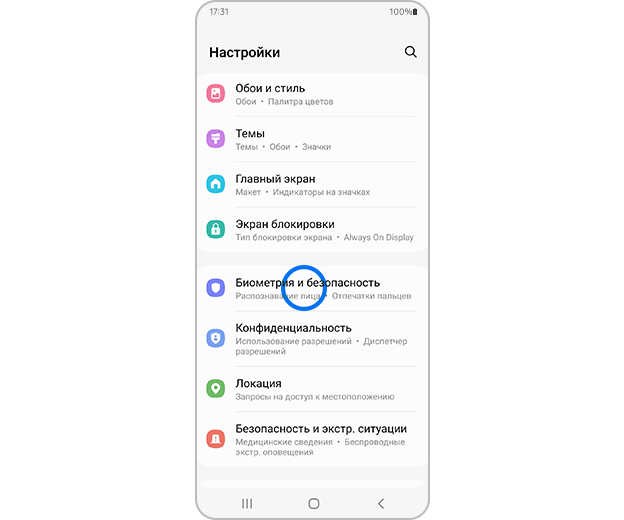
Шаг 1. Перейдите к настройкам смартфона и выберите элемент «Биометрия и безопасность».

Шаг 2. Выберите элемент «Папка Knox» и введите тип блокировки.

Шаг 3. Переведите переключатель «Добавить пиктограмму папки Knox на экран приложений» в положение выключения.
Чтобы скрыть и снова отобразить папку Knox на панели уведомлений, выполните следующие действия:

Шаг 1. На домашнем экране дважды проведите пальцем по поверхности экрана сверху вниз.
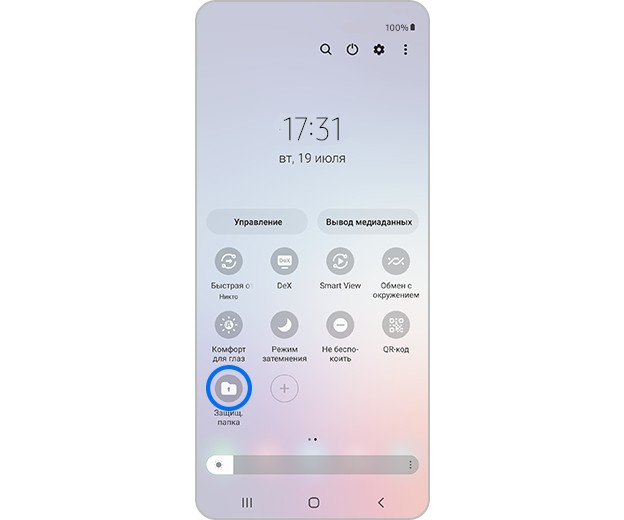
Шаг 2. Коснитесь элемента «Папка Knox».
Пиктограмма папки Knoxn исчезла, папка Knox скрыта. Если пиктограмма отображается, папка Knox появится на экране приложений.
Как удалить папку Knox?
Click to Expand
Выполните следующие действия, чтобы удалить папку Knox устройства Galaxy:
Откройте защищенную папку → Выберите пиктограмму дополнительных параметров → Настройки → Дополнительные настройки → Удалить → Выберите, хотите ли вы переместить медиафайлы из папки Knox → Удалить.
Помогите нам стать лучше. Нажмите кнопку отправки ниже и мы увидим вашу оценку статьи. Спасибо!
Благодарим за отзыв!
Обновлено: 25.05.2023
В разделе “Биометрия и безопасность” вы можете найти пункт “Защищенная папка”. Система шифрования KNOX создает в памяти телефона отдельный, защищенный раздел. Это не стандартное шифрование на Android, которое никуда не делось, это дополнительная криптозащита, которую отличает высокий уровень.
Как попасть в папку Knox?
Для того чтобы войти в нее, необходимо ввести пароль или настроить разблокировку по биометрическим параметрам – сканер отпечатка пальцев или лица. Внутри может находиться все что угодно – от простых текстовых файлов до целых приложений, которые будут доступны только из этой папки.
Как просмотреть файлы в защищенной папке?
Как запустить Knox?
Активация Samsung KNOX
- Откройте окно настройки параметров политики управления устройствами.
- В окне Свойства: выберите раздел Управление Samsung KNOX → KNOX-контейнеры.
- В поле Ключ KNOX License Manager введите KLM-ключ, полученный от компании Samsung.
- Нажмите на кнопку Применить, чтобы сохранить внесенные изменения.
Как извлечь файлы из защищенной папки?
- Открываем программу «Защищенная папка».
- Выбираем нужную картинку.
- Жмем на значок из 3-х точек. Откроется окно, в котором выбираем переместить из безопасной папки.
Что за приложение защищенная папка?
Защищенная папка позволяет хранить личные файлы, изображения и даже приложения в отдельной изолированной области памяти смартфона, что по концепции сравнимо с двумя независимыми телефонами.
Как работает папка Knox?
Как найти скрытые папки?
Как достать фото из облака самсунг?
Выберите пункт Облачный сервис Samsung Cloud вверху страницы. Нажмите на Восстановить. Эта кнопка находится под заголовком «Копирование и восстановление». Прокрутите вниз и выберите Фотографии.
Где находится защищенная папка Самсунг а51?
Чтобы найти на samsung galaxy a50 защищенную папку ее вначале нужно создать, а потом уже решить, где она будет находится. Для этого идем в «Настройки» и ищем, где находится раздел под названием «Биометрия и безопасность». После его открытия ищем, где находится раздел «Защищенная папка».
Защищенная папка Samsung Knox — это удобная функция, которая в разы повышает безопасность Ваших данных: блокирует подозрительные программы и вирусы, защищает от взлома, шифрует личные данные. Эта технология не ограничивается безопасным хранением информации: это целый комплекс услуг, «вшитый» в смартфон. Она доступна, начиная с аппаратов начиная с модели Galaxy S3, однако её теоретически можно установить и на более ранние версии. О том, что же это такое и как работает защищенная папка на Самсунг, а также что делать при возникновении проблем, я подробно расскажу в статье ниже.
Что это
Итак, Knox Samsung — что же это такое? Это надстройка над операционной системой Андройд, в функции которой входит:
- особое шифрование личных данных при помощи 256-битного ключа и криптографии;
- защита от шпионских программ и вирусов;
- блокирование подозрительной работы программ;
- защита от взлома через сеть;
- создание защищённой области для файлов и приложений.
Интересно, что само название происходит от американской военной базы Форт-Нокс. Там находится часть золотого запаса США, а во время войн хранились высшие королевские регалии Великобритании. Благодаря защите и системам безопасности, Форт-Нокс считается одним из самых защищённых мест в мире.
Как пользоваться функцией Knox и защищённым каталогом
Когда Knox установлен на телефон Samsung, то он включится при запуске девайса, проверяя ядро на целостность. Если вмешательства не были обнаружены, устройство запускается как обычно. Каждая программа, запущенная в среде Knox, также жёстко контролируется. Система следит за приложением, и если оно пытается выполнить какие-либо несвойственные ему действия, то оно блокируется.
Особый функционал, который обеспечивает Knox – защищённый раздел телефона «Secure Folder». Обычный каталог с защитой паролем можно найти в Гугл Плей – ничего необычного здесь нет. Но «Secure Folder» принципиально отличается от этих программ. Она позволяет не только хранить файлы, но и открывать на девайсе копии приложений с другими аккаунтами.
- Как сделать двойной экран, чтобы работать в двух приложениях одновременно?
- Помощник с искусственным интеллектом Samsung bixby — что это?
- Забудь о сложных паролях — используй Samsung Pass
Фактически, узнав о Knox Samsung, вы можете совмещать на одном телефоне частные и корпоративные аккаунты, или же просто свои вторые учётные записи и работать в них одновременно. Причём второй комплект профилей будет защищён значительно лучше первого. Ни коллеги, ни семья, ни кто-то посторонний вроде таможенника на границе, не смогут даже увидеть эти дубликаты приложений и ваши частные файлы. Ведь вход в каталог защищается одним из инструментов на ваш выбор: паролем, пин-кодом или биометрикой, сканирование которой поддерживает телефон. Ниже я расскажу все нюансы, как пользоваться защищенной папкой Samsung.
Как создать и войти
Итак, как создать защищенную папку на Андроид Самсунг:
- Перейдите в «Настройки».
- В разделе «Биометрия и безопасность» найдите пункт «Защищенная папка».
- Далее вы можете настроить доступ к каталогу Knox и его безопасности. Среди пунктов один из самых главных – способ разблокировки.
- Также вы можете совсем скрыть каталог, чтобы он нигде не отображался, и его нельзя было найти через поиск.
- После настройки функций, защищённый Knox каталог создан. В нём уже есть по умолчанию копия приложений Камеры, Галереи и некоторые другие. Если вы воспользуетесь первым и то-то сфотографируете, изображение попадёт именно в эту защищённую галерею.
- Добавлять файлы и приложения можно с помощью меню.
- Есть также дополнительная возможность переименовать Knox каталог и поменять его внешний вид. Это очень удобно, поскольку вы можете замаскировать важное хранилище под какую-то тривиальную программу или каталог.
Где находится защищённый каталог
Чтобы ответить, где находится защищенная папка Samsung, нужно знать, создавали ли вы её и скрывали ли видимость, как на предыдущем этапе. Самый простой способ, как как найти защищенную папку в Самсунг – с помощью поиска. Введите «папка» или «Folder», и вы увидите её в результатах. Вручную обнаружить её можно на одном из экранов Самсунга. Перенос защищенной папки на Samsung в другое место рабочего стола или на другой экран осуществляется как для обычного ярлыка, перетаскиванием.
Если же найти каталог таким образом не удаётся, перейдите в «Настройки» – «Биометрия и безопасность» – «Защищенная папка». Вы можете запустить её и настроить отображение. Это ответ на вопрос как открыть защищенную папку на Самсунг – всё зависит от ваших настроек.
Как перенести файлы и приложения
Для того чтобы перенести файлы или приложения в этот каталог, воспользуйтесь кнопками в верхней части. Этот способ – и о том, как переместить фото в защищенную папку Самсунг.
- Откройте программу.
- Воспользуйтесь одной из кнопок, например «Добавить приложение».
- Система отобразит все доступные приложения, а также кнопки, позволяющие установить новые из Магазина приложений.
- Просто добавьте нужную программу.
Как извлечь файлы из KNOX-раздела
Чтобы вернуть файлы из скрытого каталога в общую память, достаточно выполнить несколько действий:
- Зайти в защищенную папку Samsung.
- Откройте «Мои файлы».
- Найти нужные файлы или приложения.
- При просмотре файла вызвать меню – три вертикальные точки в углу.
- Нажать «Переместить из «Защищенная папка».
Этот способ подходит и для того, как вытащить приложение из защищенной папки Самсунг. Но помните, что данные уже не будут защищены, и вы выйдете из аккаунта, в котором логинились в данном приложении.
Счетчик Knox
Что такое счетчик Knox на Samsung? Это ещё одна система безопасности, так называемый цифровой предохранитель. Он проверяет, была ли система изменена каким-либо несанкционированным образом. Для пользователя это означает, что при рутировании телефона, установке кастомного рекавери или перепрошивки загрузчика, счётчик будет активирован.
Это ограничивает функции Samsung Pay – вы не сможете оплачивать покупки. А также теряете доступ к «Secure Folder» и всем установленным там приложениям и файлам. Компания Samsung будет отказывать в гарантийном обслуживании девайсов, на которых были подобные изменения.
На отдельных смартфонах можно сбросить счетчик Knox, вернув всё назад. Для этого потребуется вернуть заводскую прошивку аппарата. На перепрошивке телефона не буду останавливаться подробно в рамках этой статьи. Помните, что она полностью удалит данные с вашего девайса. Что значит – защищенная папка в Самсунге тоже будет удалена.
Удаление Knox
О том как удалить защищенную папку на Самсунг мы рассказывали отдельно. Но прежде чем вы решите, удалять ли надстройку безопасности, подумайте несколько раз, нужно ли это. Вы можете отключить KNOX хранилище без удаления Knox. А действительно избавиться от системы нужно в том случае, если она мешает вашей нормальной работе на приложении.
Зачастую нужно не удалить каталог, а перенести его на другой гаджет. Ответ, как перенести защищенную папку Samsung, заключается в архивации данных в Самсунг аккаунт. В свойствах выберите данный пункт, подключите учётную запись и запустите архивацию.
Ещё один способ перенести данные с одного телефона на другой – инструмент компании Самсунг Smart Switch.
Возможные проблемы
Если с системой возникли проблемы, то дело, скорее всего, в рутировании телефона или установке кастомного рекавери. Также программа может слишком часто напоминать об установленных нелицензионных приложениях. Эти вопросы решаются либо удалением Knox, либо перепрошивкой телефона.
Другое дело, если вы забыли пароль, «потеряли» папку или не можете открыть «Secure Folder». В этом случае, обратитесь к инструкциям ниже.
Кстати говоря, защищенная папка Samsung как открыть на компьютере создана исключительно для мобильной безопасности. Данные шифруются, поэтому открыть их на ПК не выйдет. Все проблемы и вопросы, как проверить Knox на Samsung, нужно решать только на смартфоне.
Если забыли пароль – каталог не открывается
Способы, как разблокировать защищенную папку на Самсунге, выбирает сам пользователь:
- 4-значный пин-код;
- пароль;
- графический пароль;
- система распознавания лица;
- сканер сетчатки;
- и другие.
Всё зависит от возможностей телефона и версии программы. Но если вы забыли пароль от защищенной папки Samsung, то, к сожалению, восстановить его не удастся. Но данные вы не потеряете. Вы можете сбросить пароль через Samsung Account: через сайт или с помощью телефона. Конечно же, при этом вы должны помнить данные учётной записи Samsung. И тогда вы назначите новый пароль, а ваши данные не пострадают.
Как сбросить пароль на защищенной папке Самсунг:
- На экране ввода пароля нажмите «Забыл пароль».
- Введите данные Samsung Account.
- Введите «сбросить пароль».
- Выберите новый метод входа в защищённый раздел.
- Введите новый пароль.
- Теперь можно войти в защищенную папку Самсунг.
«Secure Folder» пропала
Если у вас пропала защищенная папка в Samsung, то в первую очередь, проверьте её в «Настройках» – «Биометрия и безопасность» – «Защищенная папка». Посмотрите её опции и настройки – возможно, вы случайно скрыли её отображение или она и вовсе пока ещё не была создана.
Если вы случайно удалили данные ранее, то ответ на вопрос, как восстановить защищенную папку на Самсунг, оказывается сложнее. Возможно, вы делали резервную копию «Secure Folder» в облачном хранилище Самсунг. Тогда можете восстановить её оттуда. Но в большинстве случаев, проблем с этой системой быть не должно – она создана с целью обеспечить безопасность данных.
Итак, защищенная папка Knox Samsung – это замечательный инструмент, обеспечивающий серьёзную безопасность в нашем мире открытых данных. Я надеюсь, что благодаря данной статье у вас не останется проблем по её настройке и работе с «Secure Folder».
Защищенная папка Knox : 32 комментария
Здравствуйте!
Решил проверить работу защищенной папки. Получается, что только файлы можно перемещать и копировать. А приложения только копируются. Т.е. создается второй новый защищенный экземпляр, который надо настраивать с начала. А бывший остается не защищенным на своем месте.
Какая то недоработка. Тогда незащищенное приложение, например онлайн банк, придется удалять, т.к. «вычистить» его невозможно. Иначе «почистится» весь банк. А в защищенную папку устанавливать приложение снова.
Я вот тоже не пойму. Я перенесла нужные приложения в эту защищённую папку, удалила их с рабочего стола , захожу обратно в защищённую папку и что я вижу — все приложения на месте, но все нужно настраивать заново как будто я их только скачала, это вообще как? Че за ерунда ?
Здравствуйте. Настроила защищенную папку. Обезопасила паролем. Открываю папку, запрашивает пароль, ввожу и тишина. Приходится делать сброс, хотя пароль верен и всё повторяется с новым так же.
У меня сейчас такая же проблема и ничего не могу найти по этому вопросу.
Вам удалось справится с этой проблемой?
Доброго времени суток! Пользовался Knox на A5. После низкого разряда телефон обнулил учетную запись Knox. Теперь все данные утеряны. Secure Folder не устанавливается т.к старое устройство, Knox не запускается и не устанавливается т.к в 2017 прекращена поддержка. Так что, только амбарная книга и с ручкой.
Здравствуйте. Разобрались с паролем?запрашивает пароль защищенная папка,сбрасывать не удается(((Приложения переместились в папку,соответственно не могу открыть..
поменял пароль и забыл его, как вернуть удаленные данные из knox
случайно ввел 25раз не правильный пароль?
Никак, пароли нужно запоминать. Система Knox не является OpenSourse, в ней все очень сложно устроено, и политика тоже строгая, поэтому правильно что удалила после 25 раз неправильного ввода
Я сделал несколько заметок и случайно ихпереместил в папку knox. Потом захожу в эту папку knox, они там стояли. Хотел их оттуда вытащить и нажал на 3 точки и нажал на перемест. из папки knox и все они пропали! Ни в самих заметках ни в папке knox. Помогите пожалуйста эти заметки для меня очень важны!
Здравствуйте, а что делать если защищённой папки нет в «биометрии и безопасности»?
После последнего обновления системы на А6+ заблокиповалась защищенная папка с сылкой на установленное несанкционированное ПО. Как вернуть доступ к папке?
Точно такая же ситуация, такая же модель телефона, произошло сегодня. Вам удалось найти решение?
Здравствуйте, идентичная ситуация, удалось решить проблему?
Можно ли пользоваться ватс апом с 2х сим карт? Одно приложение установить в защищённой папке, а второе установить стандартно?
Здравствуйте!
Фото и видео исчезли из защищенной папки.
Где и как их искать?
Я записал в нескольких заметках тексты (там всякие идей и т.д.) и нечяно переместил в папку knox 2 важнейших заметок. Потом хо ел их оттуда выташить, зашол в папку knox, хотел выташиь их оттуда, и нажал на перемест. из папки knox и они пропали! Я их везде искал немогу найти помогите пожалуйста! У меня паника, эти заметки для меня очень важны!
Если ли остановить(заморозить) всё связанное с Knox через ADB, будет ли работать стабильно смартфон?
Перенес для пробы насколько Файлов, они пропали безвозвратно, их ни на телефоне, ни в папке кнокс нет. Снес это приложение, файлы ушли также безвозвратно. Телефон самсунг гелекси ноут 10+
С безопасностью да все хорошо и пиздато. Но кто нибудь в Самсунге озаботился как перенести файлы из папки Knox прямо на компьютер. Почему я должен гигибайты файлов сначала переносить в обычные папки, а уж потом подключать к компу и искать где, куда, что перебросилось. Идиотизм…
У меня Samsung galaxi A51, после обновления Android 11, в защищённой папке , в папку data пусто, а там я хранил личную инфу, и как теперь быть то.
Здравствуйте, подскажите куда могла деться папка с видео файлами при переносе с карты памяти в папку knox. Делал всё как обычно, нажал перенести файл в защищенная папка. И всё, теперь нигде не могу найти.
Подскажите пожалуста у меня уже стресс я гечаяно удалила учётную запись что бы поменять электронный адрес а оказывается у меня все фото с этой папки удалились пожалуста подкажите как востановить
Доброго времени суток. Страшно волнует вопрос: ЕСТЬ ЛИ ЭТА СЛАВНАЯ ПАПОЧКА В МОДЕЛИ Samsung Galaxy M31? Потому что конкретного ответа в Интернете я так и не добилась…
Здравствуйте, а что делать если защищённой папки нет в «биометрии и безопасности»? Телефон самсунг Галакси м21.
Здравствуйте, у такая проблема я 2 раза устанавливал эту папку но сейчас не могу загружается а через секунду вылезает проблема а у меня Самсунг Galaxy A10 а версия Knox 3.5
Сохранила фотографии в данную папку, после обновления, захожу в неё, там все пусто, и фотографий ни где нет, что делать?
хотела переместить альбом с фото в эту папку. в итоге оно создавало её, создавало. потом написало, что папка не создана, какая-то ошибка. но и фотографий нигде нет. что это и как это решить?
я вышла из своего самсунг аккаунта, в следствие чего все фотографии в защищённой папке были удалены, могу ли я их восстановить?
А что делать если Защищённой папки вообще нет нигде . Можете помочь пожалуйста
Добрый день, уже второй раз возникает проблема: перемещаю в папку Knox фото из галереи, проходит пару дней и все фото исчезают с папки Knox.
Здравствуйте у меня телефон Samsung galaxy a12 и я не нашёл на нём папку Knox её как будто и нет на нем до этого был а10 самсунг там есть эта папка а на этом нету можете подсказать может на этм телефоне Всё по другому
Надежная защита данных помогает сохранить деньги, нервы и репутацию. Никто не получит доступ к банковской карте, не присвоит аккаунты в соцсетях, личные фотографии останутся личными, а конфиденциальная переписка — конфиденциальной.
Разве Android не защищен?
Защищен: все данные на смартфонах под управлением Android 7 версии и выше зашифрованы. Однако пользователи могут получать прямой доступ к файловой системе, а приложения могут вмешиваться в работу друг друга. Например, передавать данные о местоположении пользователя или считывать пароли и текст, который человек вводит на клавиатуре. Android и Knox работают в связке: они дополняют друг друга, и такая «двойная» защита более надежна.
Чем мне поможет Samsung Knox?
В Knox действует механизм принудительного контроля доступа к данным: приложения получают только ту информацию, которая необходима для их работы. Например, помещенная в защищенную папку игра не украдет данные банковской карты и пароли от соцсетей.
Samsung Pay с помощью Knox обеспечивает постоянное шифрование информации о банковских картах в отдельном хранилище. Для оплаты приложение создает токен — цифровой код, который заменяет номер карты и действует всего 30 секунд. Эту последовательность цифр приложение отправляет в банк для подтверждения оплаты, а личные данные при этом не передаются. Токен срабатывает только в том случае, если пользователь подтвердил личность с помощью отпечатка пальца.
Также Knox шифрует и защищает биометрические данные для технологии аутентификации Samsung Pass, которая «узнает» пользователя по лицу, радужке глаза или отпечатку пальца — и позволяет не вводить пароли для доступа к приложениям и сайтам.
А при попытке взломать смартфон Knox блокирует доступ к зашифрованным данным и оплату через Samsung Pay. Кроме того Knox защищает данные о вашем здоровье, хранящиеся в Samsung Health — вы можете не переживать, что кто-то узнает о ваших любимых позах в йоге, количестве потребляемых калорий или том, сколько воды в день выпиваете.
Как работает защита в Knox?
Если большинство платформ защищают данные только программным методом, то Knox дополнен аппаратной частью. Во время сборки на смартфоне создают криптографические ключи DUHK и DRK. DUHK — уникальный аппаратный ключ, с помощью которого система проверяет целостность устройства: например, заменяли ли на нем аккумулятор и не установлен ли в смартфоне жучок для прослушки. Корневой ключ устройства DRK подтверждает, что смартфон произвели в Samsung. Перенести эти ключи на другое устройство невозможно.
Процессоры на смартфонах с Knox делят устройство на два мира. В обычном мире работают приложения, а в защищенном — операционная система Trustzone, которая обеспечивает безопасность устройства. Обычные приложения повлиять на работу защищенного мира не могут, поэтому даже если на смартфоне появится приложение с вредоносной программой, у нее не получится взломать устройство. А в Galaxy S20 и Galaxy Note20 также есть процессор безопасности, который выявляет неестественные изменения температуры и напряжения в смартфоне, защищает от сброса счетчика неудачных попыток разблокировки и шифрует данные в приложениях.
На этом всё?
Нет. Еще Knox работает, когда пользователь перезагружает или включает смартфон. В этот момент в любом устройстве активируются загрузчики, которые проверяют его работоспособность и загружают ядро операционной системы. На смартфонах под управлением Android есть механизм проверки Verified Boot, проверяющий, что в устройстве, например, есть камера и оперативная память.
Еще до запуска Android Verified Boot в устройствах с защитой Knox включается система безопасной загрузки. Она в несколько этапов проверяет, пытались ли установить на устройство неофициальную версию программного обеспечения или получить доступ к правам суперпользователя root, с помощью которых хакеры взламывают смартфоны. Если что-то не так, Knox блокирует доступ к защищенным данным: устройство можно включить, но информация будет недоступна.
Как Knox связан с золотохранилищем
Название платформы Knox происходит от американской
военной базы Форт-Нокс, где с 1936 года хранится один из
крупнейших золотых запасов США.
Это хранилище с 22-тонной дверью и стенами из гранита,
покрытых бетоном — символ сверхнадежной защиты.
Могу ли я как-то использовать Knox?
Яркий пример возможностей Knox для пользователя — защищенная папка. По сути это «смартфон в смартфоне»: в защищенную папку можно перенести любые файлы и приложения, например онлайн-банк, мессенджер и фотографии. Доступ к ней заблокирован паролем или биометрией. Это удобно не только для дополнительной защиты данных, но и в случае, когда устройством пользуются несколько человек. Если вы даете свой смартфон детям, в защищенную папку можно перенести всё, кроме игр и развивающих приложений. Если смартфон пытаются взломать, система блокирует доступ к защищенной папке. Ее содержимое синхронизируется с облачным хранилищем — данные всегда можно восстановить.
Чтобы активировать защищенную папку, перейдите в Настройки —> Биометрия и безопасность —> Защищенная папка. В настройках выберите, как будете открывать папку — по рисунку, PIN-коду, паролю или отпечатку пальца. Туда можно перенести любые файлы и приложения, а затем сделать папку невидимой в меню приложений. После этого войти в нее можно будет через Настройки.
Тема безопасности личных данных выходит на первый план все чаще и чаще. Вероятность того, что при пересечении границы вас попросят предъявить телефон для досмотра, прекратила быть нулевой в нескольких странах мира, и это расстраивает. Ведь смартфон мы воспринимаем как средоточие всей нашей жизни — в нем наши фотографии, приложения, доступ к банковским счетам и многое другое. Отдавать другому человеку смартфон — это значит компрометировать те данные, что в нем есть, и это всегда вызывает душевные терзания и переживания. Несколько раз в жизни меня просили на границе разблокировать телефон и показать содержимое — отказать или показать, это вопрос, который нужно было решать на месте и иметь вероятность столкнуться с последствиями, например, мне предложили бы совершить обратный перелет из-за отказа сотрудничать. Крайне неприятный момент, так как несмотря на то, что ты стоишь рядом с офицером, ты не понимаешь, что он смотрит или делает с твоим смартфоном. Моя история всегда заканчивалась благополучно, так как само согласие и готовность показать смартфон, отсутствие промедления — это уже достаточный знак того, что мне нечего скрывать. То, что у меня несколько телефонов, это другой вопрос, но даже если бы попросили показать мой основной аппарат, то я бы сделал это без промедления. И знаете, почему? Ответ кроется в том, что я использую встроенную систему защиты персональных данных, построенную на KNOX от Samsung. Прозвучало тяжеловесно, но на деле это очень просто и легко.
У каждого из нас есть данные, которые мы считаем критичными, — это банковские счета, платежные реквизиты, информация о семье, личные фотографии и видео, наконец, это могут быть приложения, которые многое могут сказать о нас и наших пристрастиях. Кто-то заводит отдельные телефоны для того, чтобы хранить на них разнообразную информацию, что не относится к повседневной жизни. Разделение на обычный и корпоративный или особый телефон логично, но приводит зачастую к путанице, да и вопрос того, что всегда есть вероятность взломать второй телефон, никуда не исчезает. Мне кажется, что используя в целях безопасности несколько смартфонов, люди в какой-то момент запутываются сами и прекращают этим заниматься серьезно. Основная прореха в безопасности личных данных заключается в невозможности людей поддерживать ее постоянно, изо дня в день на одном уровне. Нужно иметь сильную мотивацию, чтобы поддерживать безопасность данных, а она есть у единиц. Обычный человек привычно махнул рукой на собственную безопасность и считает, что хватит датчика отпечатка или разблокировки по лицу, ведь эти способы гарантируют защиту содержимого аппарата. Но если представить, что кто-то силой использует вашу руку и разблокирует аппарат, то выходит, что все его содержимое тут же становится доступным злоумышленникам? Считается, что защититься от этого невозможно, и поэтому не нужно держать в телефоне ничего ценного. Это утверждение верно для многих смартфонов, но в корне неверно для смартфонов от Samsung, так как в них как раз создана защищенная среда для всех данных, которые вы считаете ценными.
В разделе “Биометрия и безопасность” вы можете найти пункт “Защищенная папка”.
Система шифрования KNOX создает в памяти телефона отдельный, защищенный раздел. Это не стандартное шифрование на Android, которое никуда не делось, это дополнительная криптозащита, которую отличает высокий уровень. Получается, что вы имеете тот уровень защиты, который вам удобен, — пароль, рисунок, отпечаток пальца или лицо, но дополнительно получаете еще один контейнер, где можно хранить дейстительно важные вещи. Проводя аналогии, можно сказать, что обычная защита, включая биометрию, позволяет зайти в вашу квартиру, в то время как защищенная папка — это закрытый сейф, который установлен уже внутри квартиры.
И также как сейф, он может быть расположен на виду или спрятан так, что, не зная о его существовании, его будет невозможно найти. В настройках “Защищенной папки” можно сделать так, чтобы она была видна в меню приложений, либо убрать ее вовсе. Не зная, что папка существует, вы не получите к ней доступ.
Что мне нравится с защищенной папкой, так это возможность назначить отдельный пароль или пин-код для доступа, они будут отличаться от тех, что вы используете для телефона. И это дополнительный уровень защиты. Но для удобства можно использовать отпечаток пальца, причем вы можете назначить на папку отдельный отпечаток, тогда при распознавании перед вами будет открываться папка. Несколько неправильных попыток, и вас попросят ввести пароль.
Что нам дает защищенная папка? Вы можете переместить в это зашифрованное пространство любые файлы, но также вы можете настроить здесь второй набор приложений, или они могут совсем другими, с иными аккаунтами. В этом защищенном пространстве фактически можно создать второй смартфон, который может совпадать с первым по набору приложений, а может быть совсем иным, выбор за вами. Хотите спрятать банковское приложение? Не вопрос, оно будет доступно только отсюда. Хотите убрать с глаз долой приложение для знакомств? Оно будет ждать своего часа в этой закрытой области.
Приложения, спрятанные в защищенной папке, продолжают работать, общаться с внешним миром. Но в обычном режиме смартфона вы не видите их уведомлений, вам нужно войти в папку. С другой стороны, вы точно знаете, что они есть, если не спрятали саму папку, иконка показывает, что произошли какие-то события.
У меня в защищенной папке хранятся заметки с паролями от разных сервисов, другая важная информация, фотографии устройств, которые еще не анонсированы, но с которыми мы работаем. Корпоративная почта также находится в этой папке. И даже если мой телефон будет потерян, кто-то сможет ухитриться и разблокировать его, информация в защищенной папке останется нетронутой. Вот что такое безопасность на наивысшем уровне и при этом не требующая никаких танцев с бубнами, хитрых схем и постоянного напряжения.
На мой взгляд, прелесть этого решения в том, что оно очень простое для применения на практике, нет никакой необходимости в чем-то сложном, это просто дополнительный вход в отдельное, защищенное пространство вашего смартфона. И технология KNOX обеспечивает защиту этого места. В разных рейтингах безопасности KNOX занимает высшие строчки, на данный момент это самое защищенное решение, что доступно на открытом рынке в массовых продуктах. И при этом KNOX используется множеством корпораций для своих сотрудников, на его основе создаются корпоративные системы.
Многие чувствительные к безопасности решения в смартфонах базируются на системах защиты от KNOX, например, это данные платежной системы Samsung Pay, они шифруются и хранятся в защищенной области. Ровно то же самое относится к вашим отпечаткам пальцев, которые защищает KNOX. В Samsung последовательно улучшают защиту устройств, причем это многоуровневый процесс. Например, в 2019 году для датчиков отпечатков, встроенных в экран, компания изменила алгоритмы. Трехмерные силиконовые слепки пальцев не обманут датчик отпечатка, тем более это не сделают фотографии или отпечатки на скотче. Планомерное усиление системы безопасности связано с тем, что смартфоны должны обеспечивать максимальный уровень защиты данных в хранилище KNOX. И получать высокие оценки в рейтингах невозможно, если какой-то элемент защиты относительно слаб и его можно обойти. Самое главное, что это комплексное решение, которое позволяет расширять функциональность практически до бесконечности, создавать дополнительные приложения и находить ниши, где безопасность важна.
В Galaxy Note10/10+ впервые появились криптокошельки, они также защищены KNOX. Вы можете хранить вашу валюту в таком блокчейн-кошельке, он легко настраивается. Но за кажущейся легкостью скрывается то, что это максимальная защита из возможных. Такой кошелек на компьютере по умолчанию имеет намного меньший уровень защиты, так как вам надо озаботиться самостоятельно тем, как вы будете его защищать. Тут же эту головную боль с вас снимают, максимальный уровень защиты и простота использования.
Информационная безопасность и защита личных данных — это необходимость для любого современного человека, об этом нужно думать заранее, а не в момент, когда вы потеряли свой смартфон или его украли. Защищать свои данные нужно до того, как что-то происходит, а не после. Поэтому использование решений, основанных на KNOX, в смартфонах Samsung — это то, что нужно сделать уже сегодня, если у вас есть мало-мальски значимые для вас данные. Это просто правила хорошего тона и цифровой гигиены. И для меня не представляет опасности то, что меня могут на какой-нибудь границе попросить разблокировать смартфон. Никаких коммерческих секретов компаний, с которыми мы работаем, в нем не найдут. Все эти данные надежно скрыты в защищенной папке. И никто даже не догадывается, что она существует и имеет какие-то данные внутри. Да и заставить ее раскрыть невозможно в принципе. Но все же выбор, защищать свои данные или нет, это выбор каждого человека и его осознанное решение — какой выбор делаете вы?
Компания Самсунг поправу завоевала популярность среди покупателей своей качественной продукцией.
Мобильные телефоны в этом случае не являются исключением. те, кто уже стал владельцем смартфона от Samsung могли столкнуться с незнакомым приложением, которым является KNOX.
В связи с этим мог возникнуть вполне резонный вопрос: Samsung KNOX что это?
В этой статье мы постараемся разобраться, что представляет собой данное приложение, как оно работает и как, при необходимости, его можно отключить или вовсе удалить из своего телефона.
Cодержание:
- Назначение Samsung KNOX
- Что такое KNOX?
- С какими устройствами совместимо приложение
- Работа приложения
- Недостатки
- Отключение приложения KNOX
- Вариант первый
- Второй вариант
- Третий вариант
- Удаление KNOX
- Заключение
Назначение Samsung KNOX
Мобильные телефоны являются такими устройствами, которые не имеют стопроцентной защиты от хакерских атак.
Вследствие этого имеется большой риск того, что ваши личные данные могут стать достоянием посторонних людей.
В большей степени это касается абонентов корпоративной мобильной связи.
Естественно, что вопросам защиты отводится первостепенное внимание.
Программистами компании Самсунг была создана своеобразная надстройка к операционной системе, позволяющая обеспечить личные данные пользователя максимальной защитой. Данная программа объединила в себе несколько расширений, созданных на платформе Google, и получила название KNOX.
Рис.2 Установка приложения.
Имеющиеся расширения призваны создать пользователю защищенную среду с помощью изолирования определенной зоны, а также сделать предельно безопасной загрузку.
Кроме того, программа KNOX использует особый метод шифрования данных, тем самым увеличивая степень их сохранности.
При нормальной работе этого приложения пользователь может быть полностью уверен в том, что его мобильное устройство не наводнено шпионскими программами, а также хорошо защищено от сетевого взлома.
Как включить
Если вы используете гаджет от Samsung на базе операционной системы Android, но не замечаете работы программы, но хотели бы пользоваться ей, то выполните следующий алгоритм по активации:
- Перейдите в окно настроек устройств и политики их управления,
- Выберите пункт управление самсунг knox в разделе «свойства» политики управления,
- Откроется поле «ключ», в которое нужно будет ввести лицензионный ключ, который был предоставлен вам компанией самсунг,
- Примените параметры и сохраните изменения.
После принятия лицензионного соглашения, программа активируется и будет осуществлять защиту устройства и личных данных. Гаджет будет работать в обычном режиме. Но в некоторых случаях KNOX доставляет неудобства. Рассмотрим решение.
Что такое KNOX?
Если описать простым языком — KNOX представляет собой некую папку, в которую пользователь может поместить любые приложения и личную информацию.
Все это можно защитить паролями. В итоге у него будет иметься определенное приложение и его независимая копия.
Рис.3 KNOX в действии.
То же самое можно проделать и с другими приложениями и входить в них под разными логинами. Чтобы получить доступ к защищенным программам, необходимо ввести пароль или задействовать сканер отпечатка пальцев.
Стоит отметить и тот факт, что детище Самсунга может следить за состоянием ядра операционной системы и его целостностью, а наличие Time API позволяет получить точную информацию о дате, времени и часовых поясах.
Содержащаяся в ОС JavaScript Date полную поддержку часового пояса не осуществляют.
KNOX, ко всему прочему, дает пользователю возможность контролировать приложения на предмет доступа к сетевым ресурсам.
Это реализовано за счет применения защищенного подключения по VPN.
Пользуясь корпоративной мобильной связью, вы защитите конфиденциальные данные от хищения, так как защита строится во всех основных направлениях — сетевые взломы, внедрение в устройство шпионских программ, а также создание своеобразных «закладок» путем модификации системного ядра. Даже в том случае, если телефон у вас будет похищен — злоумышленники не смогут скопировать вашу личную информацию.
Возможные проблемы
Если с системой возникли проблемы, то дело, скорее всего, в рутировании телефона или установке кастомного рекавери. Также программа может слишком часто напоминать об установленных нелицензионных приложениях. Эти вопросы решаются либо удалением Knox, либо перепрошивкой телефона.
Другое дело, если вы забыли пароль, «потеряли» папку или не можете открыть «Secure Folder». В этом случае, обратитесь к инструкциям ниже.
Кстати говоря, защищенная папка Samsung как открыть на компьютере создана исключительно для мобильной безопасности. Данные шифруются, поэтому открыть их на ПК не выйдет. Все проблемы и вопросы, как проверить Knox на Samsung, нужно решать только на смартфоне.
Если забыли пароль – каталог не открывается
Способы, как разблокировать защищенную папку на Самсунге, выбирает сам пользователь:
- 4-значный пин-код;
- пароль;
- графический пароль;
- система распознавания лица;
- сканер сетчатки;
- и другие.
Всё зависит от возможностей телефона и версии программы. Но если вы забыли пароль от защищенной папки Samsung, то, к сожалению, восстановить его не удастся. Но данные вы не потеряете. Вы можете сбросить пароль через Samsung Account: через сайт или с помощью телефона. Конечно же, при этом вы должны помнить данные учётной записи Samsung. И тогда вы назначите новый пароль, а ваши данные не пострадают.
Как сбросить пароль на защищенной папке Самсунг:
- На экране ввода пароля нажмите «Забыл пароль».
- Введите данные Samsung Account.
- Введите «сбросить пароль».
- Выберите новый метод входа в защищённый раздел.
- Введите новый пароль.
- Теперь можно войти в защищенную папку Самсунг.
«Secure Folder» пропала
Если у вас пропала защищенная папка в Samsung, то в первую очередь, проверьте её в «Настройках» – «Биометрия и безопасность» – «Защищенная папка». Посмотрите её опции и настройки – возможно, вы случайно скрыли её отображение или она и вовсе пока ещё не была создана.
Если вы случайно удалили данные ранее, то ответ на вопрос, как восстановить защищенную папку на Самсунг, оказывается сложнее. Возможно, вы делали резервную копию «Secure Folder» в облачном хранилище Самсунг. Тогда можете восстановить её оттуда. Но в большинстве случаев, проблем с этой системой быть не должно – она создана с целью обеспечить безопасность данных.
Итак, защищенная папка Knox Samsung – это замечательный инструмент, обеспечивающий серьёзную безопасность в нашем мире открытых данных. Я надеюсь, что благодаря данной статье у вас не останется проблем по её настройке и работе с «Secure Folder».
С какими устройствами совместимо приложение
Этот независимый компонент может работать только на устройствах Samsung с операционной системой Android.
Сразу стоит пояснить, что он совместим не со всеми устройствами компании, а только с Samsung Galaxy S3 и выше.
Хотя, вполне возможно произвести установку и на более ранние модели смартфонов, однако, это требует определенных знаний и не дает никакой гарантии на корректную работу программы.
Рис.4 Samsung Galaxy S3.
Основу программы составляет своеобразная виртуальная система, располагающаяся внутри ОС Андроид.
При помощи особого шифрования файловой системы создается безопасная рабочая среда.
Получить к ней доступ вне KNOX попросту невозможно. Однако, не исключается возможность чтения данных, находящихся вне этой оболочки.
Настройте безопасную папку из настроек устройства
Следуйте этим инструкциям на вашем устройстве:
Работа приложения
Во время ее запуска происходит проверка ядра операционки на предмет несанкционированного доступа.
По сути, наличие такой оболочки полностью исключает возможность посторонними лицами произвести изменения в ОС на предмет создания шпионских закладок.
На деле так оно и происходит. Однако, при общей положительной тенденции следует упомянуть и о недостатке, пусть даже и не значительном.
Рис.5 Запуск приложения.
При установленной на смартфон программе KNOX отмечается некорректная работа root-доступа к устройству.
Однако, не каждому владельцу мобильного устройства Самсунг требуется получение данных прав.
После того, как закончится проверка ядра — программа «кнокс» осуществит контроль автоматически запускаемых приложений.
Благодаря этому будет принудительно прекращена активность тех из них, у которых отсутствует разрешение пользователя на работу в фоновом режиме.
Любое приложение, находящееся внутри защищенной оболочки, полностью управляется и контролируется на превышение имеющегося уровня доступа.
Данная возможность не позволяет той или иной программе получить доступ к несоответствующим ей функциям.
Сохранность корпоративных данных от несанкционированного копирования построена на использовании VPN (виртуальных частных сетей) в то время, когда домашние и публичные сети по-прежнему остаются незащищенными.
Где может пригодиться
Чтобы понять, как можно использовать скрытую папку, достаточно вспомнить, что представляет собой современный смартфон для большинства людей. Здесь хранятся рецепты любимых блюд и заметки на день. Фотографии и видеозаписи родных и близких людей или даже интимного характера. Документы, личные данные, банковские номера, карты, пароли от аккаунтов в различных социальных сетях, сервисах. Телефон – неотъемлемая полноценная часть жизни, и будет в лучшем случае неприятно, если ей завладеет кто-либо. Даже просто передавая телефон для просмотра фотографий с отпуска коллеге по работе, сразу после попадания гаджета в другие руки становится неудобно: вдруг человек свернет галерею и увидит на рабочем столе какую-нибудь программу или слишком быстро пролистает до фотографий, которые он никак не должен увидеть. Эти мысли не дают покоя даже при нахождении в непосредственной близости с человеком.
Это краткое освежение памяти для тех, кто при прочтении заголовка не смог сразу вспомнить, а что и от кого, собственно, скрывать, ничего важного же вроде нет. Ключевое слово – «вроде». Выше уже говорилось, что люди привыкли, да и проще не задумываться о безопасности, полагаясь на минимальные средства в виде пароля на все устройство. Но если пароль есть, то его могут выманить, а сканер отпечатка пальцев использовать принудительно. Если же злоумышленник не найдет на смартфоне ничего подозрительного, интересного, то и искать дальше он не станет. Главное – не забыть скрыть папку.
Вариант первый
Активируйте функцию KNOX Disabler. Для того, чтобы воспользоваться этим понадобится получить root-права.
После их получения скачайте и установите на свой телефон небольшую утилиту под названием Service Disabler.
Рис.6 Приложение Service Disabler.
Затем вам останется запустить данное приложение и нажать на соответствующую кнопку (кнопка Disabler).
Преимущества и недостатки KNOX
- существенное повышение уровня защиты Андроид;
- простой и интуитивно понятный интерфейс;
- отслеживание утерянного смартфона;
- удаленная блокировка и удаление данных в случае кражи;
- наличие встроенного VPN для скрытия своего местоположения при работе в сети;
- малое влияние на производительность телефона.
- невозможность получения прав суперпользователя для более тонкой настройки смартфона;
- приложения должны устанавливаться исключительно из официального магазина Play Market;
- стабильная работа системы гарантирована только на устройствах компании Samsung.
Разобравшись, что это за программа под названием KNOX, многие пользователи не видят смысла в ее использовании в обычных условиях жизни. В таком случае ее можно удалить, это освободит память телефона и его ресурсы.
Второй вариант
В этом случае вам понадобится приложение Android Terminal Emulator.
Рис.7 Рабочее окно программы.
После того, как приложение установится — запустите его и введите в командную строку следующее выражение: «supm disable com.sec. KNOX.seandroid».
После подтверждения своих действий работа приложения «кнокс» будет остановлена.
Для того, чтобы вновь вернуть его к «жизни» придется снова ввести указанное выше выражение, заменив значение disable (выключено) на enable (включено).
Третий вариант
Перейдите по указанной ниже ссылке и скачайте приложение Titanium Backup. После его запуска на экране вашего устройства отобразится файловый список.
Выберите в меню вариант «Заморозить», после чего произведите перезагрузку устройства.
Рис.8 Рабочие окна Titanium Backup.
Ссылка на скачивание приложения Titanium Backup:
Как настроить защищенную папку из предустановленной иконки
- После завершения начальной настройки на экране приложения появится значок защищенной папки. Значок защищенной папки отображается на экране приложений или внутри папки Samsung. Если вы отключите Безопасную папку во время работы мастера установки, значок не будет отображаться.
- Нажмите значок Безопасная папка, чтобы начать.
Удаление KNOX
Если по каким-либо причинам вы решили удалить это приложение — воспользуйтесь любым удобным вариантом:
- стандартное удаление при отсутствии root-прав;
- деинсталляция с помощью программы Smart Manager.
В первом случае необходимо найти «кнокс» в списке приложений вашего телефона. Запустить его и, войдя в контекстное меню, воспользоваться пунктом «Удалить».
На начальном этапе удаления от вас потребуют создать резервную копию и ввести существующий пароль.
По окончании деинсталляции мобильное устройство будет автоматически перезагружено.
Рис.9 Удаление приложения.
Второй вариант подойдет владельцам более новых моделей Samsung Galaxy.
Найдите в меню мобильного устройства Smart Manager и откройте его. Зайдите на вкладку «Безопасность устройства» и выберите пункт «Активная защита KNOX». Перейдите по появившейся ссылке и нажмите на «Удалить My KNOX». После этого произойдет автоматическое удаление приложения.
Читайте также:
- Как пыль влияет на работу ноутбука
- Из какого языка заимствовано слово файл
- Компьютерное кресло вид сверху
- Как из усилителя сделать моноблок
- Подключение бортового компьютера мультитроникс на рено логан
Содержание
- — Где в самсунге папка Knox?
- — Как найти защищенную папку Самсунг а50?
- — Как открыть папку Knox?
- — Как сделать скрытую папку на телефоне самсунг?
- — Что такое папка Knox?
- — Зачем нужна защищенная папка самсунг?
- — Как узнать где находится скрытая папка?
- — Как вытащить файлы из защищенной папки?
- — Как найти скрытые файлы на телефоне?
- — Для чего нужна защищенная папка?
- — Что такое защищенная папка Samsung?
- — Как создать в телефоне скрытую папку?
- — Как сделать скрытую папку в галерее?
- — Как можно сделать папку невидимой?
На одном из рабочих столов или на экране приложений смартфона Samsung находим иконку «Защищенная папка». В меню настроек данного приложения можно попасть и через меню «Экран блокировки и безопасность» -> «Защищенная папка».
Где в самсунге папка Knox?
В разделе “Биометрия и безопасность” вы можете найти пункт “Защищенная папка”. Система шифрования KNOX создает в памяти телефона отдельный, защищенный раздел.
Как найти защищенную папку Самсунг а50?
Чтобы найти на samsung galaxy a50 защищенную папку ее вначале нужно создать, а потом уже решить, где она будет находится. Для этого идем в «Настройки» и ищем, где находится раздел под названием «Биометрия и безопасность». После его открытия ищем, где находится раздел «Защищенная папка».
Как открыть папку Knox?
Найдите в меню мобильного устройства Smart Manager и откройте его. Зайдите на вкладку «Безопасность устройства» и выберите пункт «Активная защита KNOX» .
Как сделать скрытую папку на телефоне самсунг?
На главном экране менеджера выберете внутреннее или внешнее хранилище В выпадающем меню в правом верхнем углу выберете команду «Создать» Нажмите на пункт «Папка»
…
ES Проводник
- Откройте приложение
- Выберете Настройки
- Нажмите на пункт «Настройка отображения»
- Поставьте галочку напротив функции «Показывать скрытые файлы»
16 июл. 2017 г.
Что такое папка Knox?
Что такое KNOX
KNOX – это специализированная надстройка над ОС Android, призванная значительно повысить уровень защиты информации на мобильном устройстве от Samsung. … Другими словами, KNOX — это защищенная папка, в которую можно устанавливать приложения, переносить любые файлы и хранить их там под отдельным паролем.
Зачем нужна защищенная папка самсунг?
Защищенная папка позволяет хранить личные файлы, изображения и даже приложения в отдельной изолированной области памяти смартфона, что по концепции сравнимо с двумя независимыми телефонами.
Как узнать где находится скрытая папка?
Нажмите кнопку «Пуск» и выберите пункты Панель управления > Оформление и персонализация. Выберите Параметры папок, а затем откройте вкладку Вид. В разделе Дополнительные параметры выберите Показывать скрытые файлы, папки и диски, а затем нажмите кнопку ОК.
Как вытащить файлы из защищенной папки?
Как вытащить файлы/фото из защищенной папки
- Открываем программу «Защищенная папка».
- Выбираем нужную картинку.
- Жмем на значок из 3-х точек. Откроется окно, в котором выбираем переместить из безопасной папки.
Как найти скрытые файлы на телефоне?
Показать скрытые файлы на Android
Откройте Диспетчер файлов (File Manager). Затем нажмите Меню (Menu) > Настройки (Settings). Перейдите к разделу Дополнительно (Advanced) и установите параметр Показать скрытые файлы (Show hidden files) в положение ВКЛ (ON):
Для чего нужна защищенная папка?
Защищенная папка позволяет хранить личные файлы, изображения и даже приложения в отдельной изолированной области памяти смартфона, что по концепции сравнимо с двумя независимыми телефонами.
Хотите закрыть от посторонних глаз свои фото, видео и другие файлы, хранящиеся в памяти телефона? В смартфоне Samsung для этой цели функционирует целое приложение – «Защищенная папка».
Как создать в телефоне скрытую папку?
Как создать скрытую папку на Андроид
- Откройте файловый менеджер.
- Войдите в «Настройки» (в левом верхнем меню), а затем перейдите в опцию «Настройка отображения».
- Поставьте флажок в пункте «Показывать скрытые файлы» (Показывать файлы, начинающиеся с точки).
11 окт. 2018 г.
Как сделать скрытую папку в галерее?
Скрыть определенные папки из приложения Галерея
- Зайдите в галерею и выберите папку, которую вы хотите скрыть.
- Коснитесь трех точек в нижней части экрана, чтобы открыть всплывающее меню.
- Здесь вы можете выбрать пункт «Скрыть альбом», а также решить, какие именно папки вы хотите отображать в галерее, а какие — нет.
31 июл. 2019 г.
Как можно сделать папку невидимой?
Для начала надо щелкнуть по ней правой кнопкой мыши и выбрать пункт «Свойства». Перейдите на вкладку «Настройка», а затем в разделе «Значки папок» нажмите «Сменить значок…». В окне со списком доступных значков прокрутите вправо и выберите один из невидимых значков, нажмите ОК.
Интересные материалы:
Какие типы колледжей в Англии?
Какие ткани экологичные?
Какие травы входят в спортивный газон?
Какие три государства распалась Чехословакия?
Какие ценности включаются в понятие материально производственные запасы?
Какие цвета лучше всего сочетаются с бежевым?
Какие цвета нужно смешать чтобы получился белый цвет?
Какие цвета нужно смешать чтобы получился рыжий цвет?
Какие цвета сочетаются с белым в одежде?
Какие углеводы относятся к простым приведите примеры?